प्रोसेसऑन एक पेशेवर और शक्तिशाली ड्राइंग टूल है जो कई लोगों के बीच वास्तविक समय के ऑनलाइन सहयोग का समर्थन करता है। इसका उपयोग विभिन्न प्रकार के ग्राफिक्स जैसे माइंड मैप, फ्लो चार्ट, प्रोटोटाइप डायग्राम, यूएमएल, बीपीएमएन, नेटवर्क टोपोलॉजी डायग्राम आदि बनाने के लिए किया जा सकता है। इसके सरल पेज डिज़ाइन, सुचारू संचालन अनुभव और समृद्ध और बुद्धिमान सामग्री संसाधनों के कारण उपयोगकर्ताओं द्वारा इसे बहुत पसंद किया जाता है।
हालाँकि, प्रोसेसऑन के कई कार्यों और ड्राइंग विकल्पों का सामना करने पर नए उपयोगकर्ता थोड़ा भ्रमित महसूस कर सकते हैं। इसलिए, प्रोसेसऑन के प्रत्येक नए उपयोगकर्ता को इस टूल से शीघ्र परिचित होने की अनुमति देने के लिए, हमने आपको आसानी से आरंभ करने में मदद करने के लिए एक शुरुआती मार्गदर्शिका संकलित की है।
इस आलेख की सामग्री में मुख्य रूप से निम्नलिखित पांच भाग शामिल हैं: प्रोसेसऑन के साथ फ़ाइलें कैसे बनाएं, प्रोसेसऑन माइंड मैप संपादक का परिचय, प्रोसेसऑन फ़्लोचार्ट संपादक का परिचय, प्रोसेसऑन के सामान्य ऑपरेटिंग फ़ंक्शंस का परिचय, और प्रोसेसऑन एंटरप्राइज़ का परिचय।
प्रोसेसऑन की आधिकारिक वेबसाइट के होमपेज पर जाएं, और गैर-लॉग-इन उपयोगकर्ता लॉगिन पूरा करने के बाद व्यक्तिगत फ़ाइल पृष्ठ में प्रवेश करने के लिए "निःशुल्क उपयोग", "लॉगिन" और "निःशुल्क पंजीकरण" बटन पर क्लिक करें।
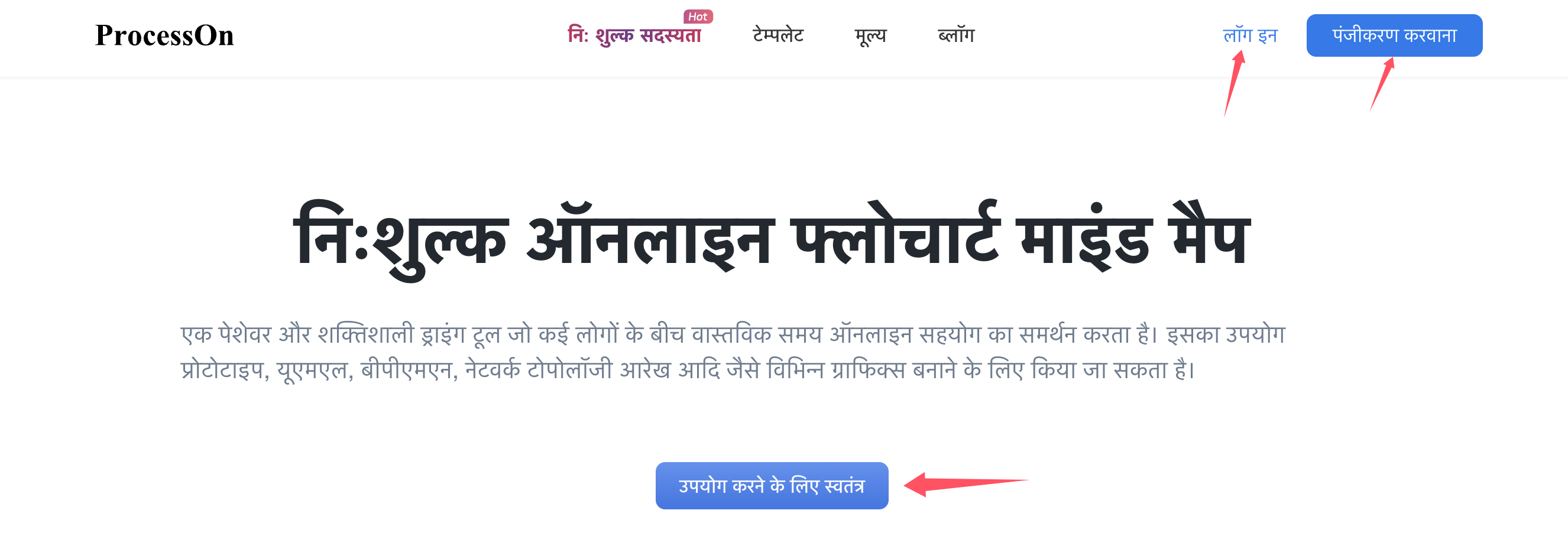
अनलॉग्ड उपयोगकर्ताओं के लिए संचालन प्रक्रिया
लॉग-इन किए गए उपयोगकर्ता व्यक्तिगत फ़ाइल पृष्ठ में प्रवेश करने के लिए "मेरी फ़ाइलें दर्ज करें" पर क्लिक करें।
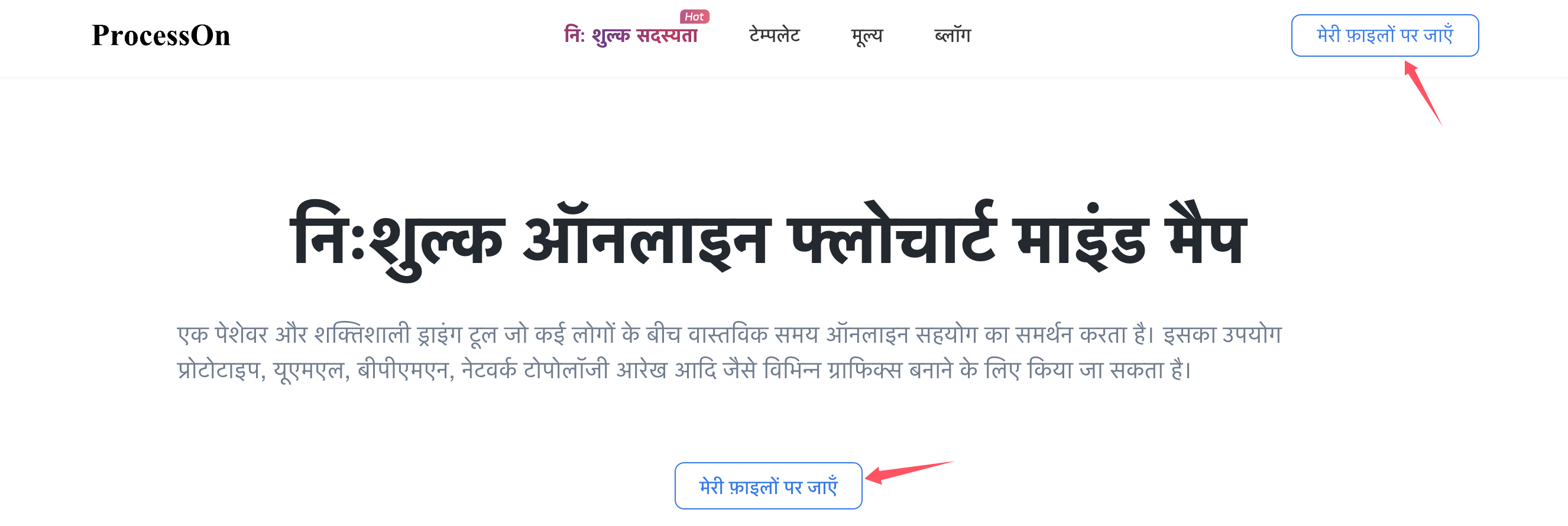
लॉगिन उपयोगकर्ता संचालन प्रक्रिया
व्यक्तिगत फ़ाइल पृष्ठ के लेआउट में दस प्रमुख क्षेत्र शामिल हैं, जैसा कि नीचे दिए गए चित्र में दिखाया गया है:
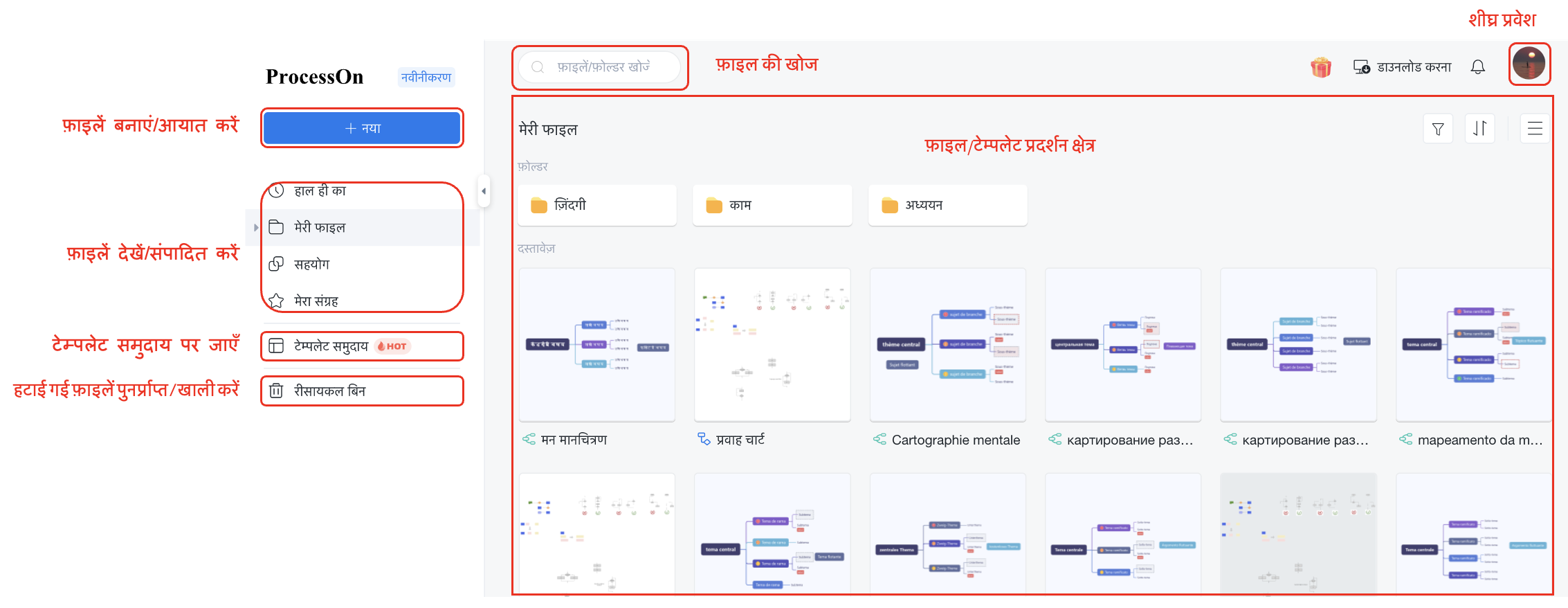
व्यक्तिगत फ़ाइल पृष्ठ कार्यात्मक क्षेत्र वितरण
आप व्यक्तिगत फ़ाइल पृष्ठ के बाईं ओर "नया" बटन पर क्लिक कर सकते हैं और फ़ाइल बनाना या आयात करना चुन सकते हैं। आप सीधे फ़ाइल बनाने के लिए व्यक्तिगत फ़ाइल पृष्ठ के दाईं ओर रिक्त क्षेत्र पर राइट-क्लिक भी कर सकते हैं।
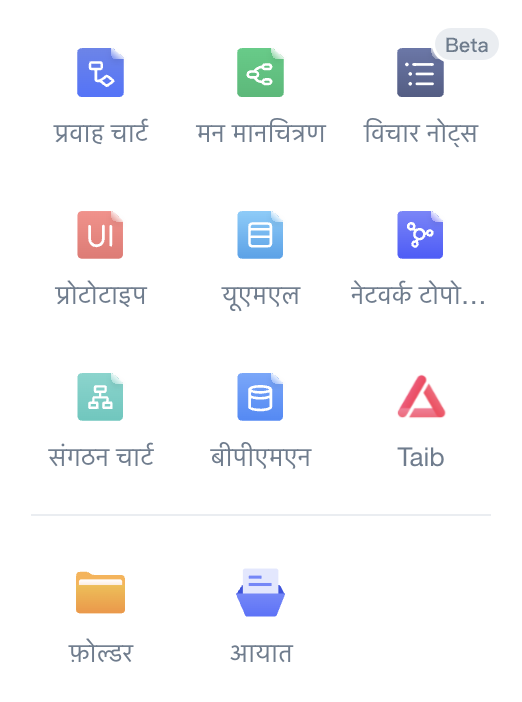
नई फ़ाइलों के लिए समर्थित प्रारूप
आयात के लिए वर्तमान में समर्थित दस्तावेज़ प्रकारों में xmind, mmap, mm, km, opml, pos, vsdx, और csv प्रारूप शामिल हैं।
विषय माइंड मैप के मूल तत्वों में से एक है। माइंड मैप में चार अलग-अलग प्रकार के विषय होते हैं, अर्थात् केंद्रीय विषय, शाखा विषय, उपविषय और मुक्त विषय। इसमें तार्किक संबंधों पर आधारित माता-पिता और भाई-बहन के विषय भी शामिल हैं।
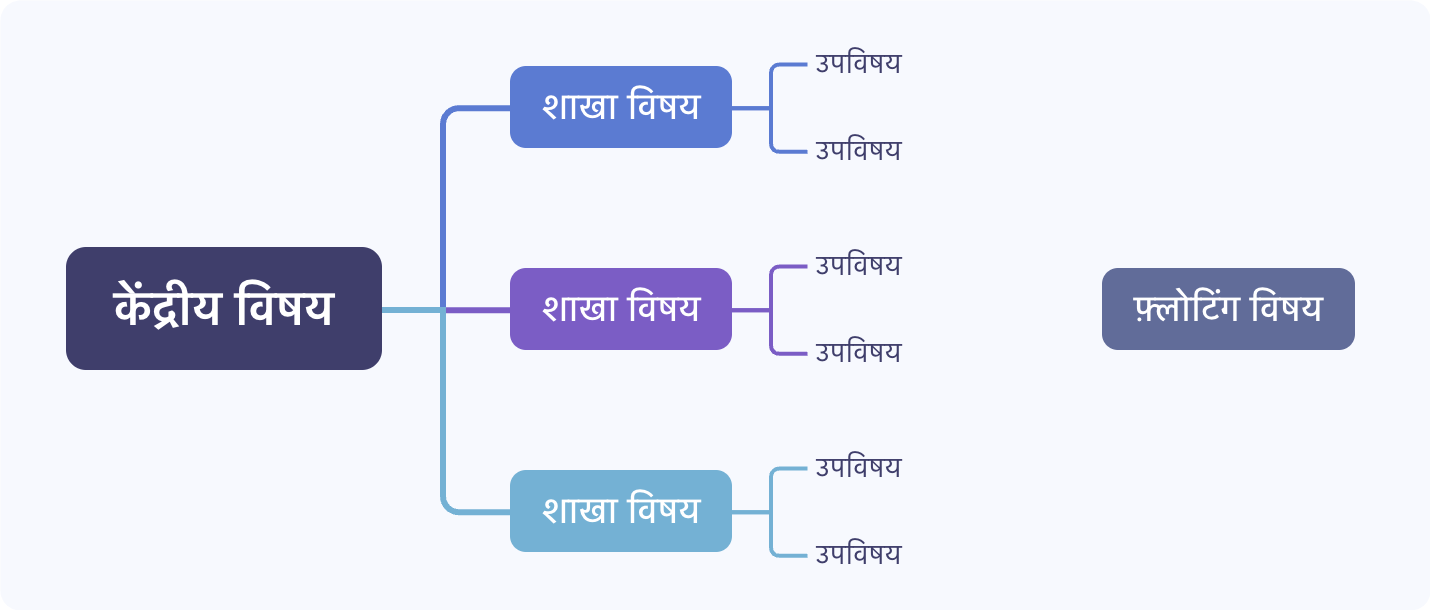
माइंड मैप के लिए 4 थीम
प्रोसेसऑन माइंड मैप संपादक इंटरफ़ेस में शामिल हैं: शीर्षक बार, मेनू बार, संपादन क्षेत्र, मल्टी-कैनवास प्रबंधन बार, पेज नेविगेशन बार, दायां टूलबार और शीर्ष फ़ंक्शन बटन।
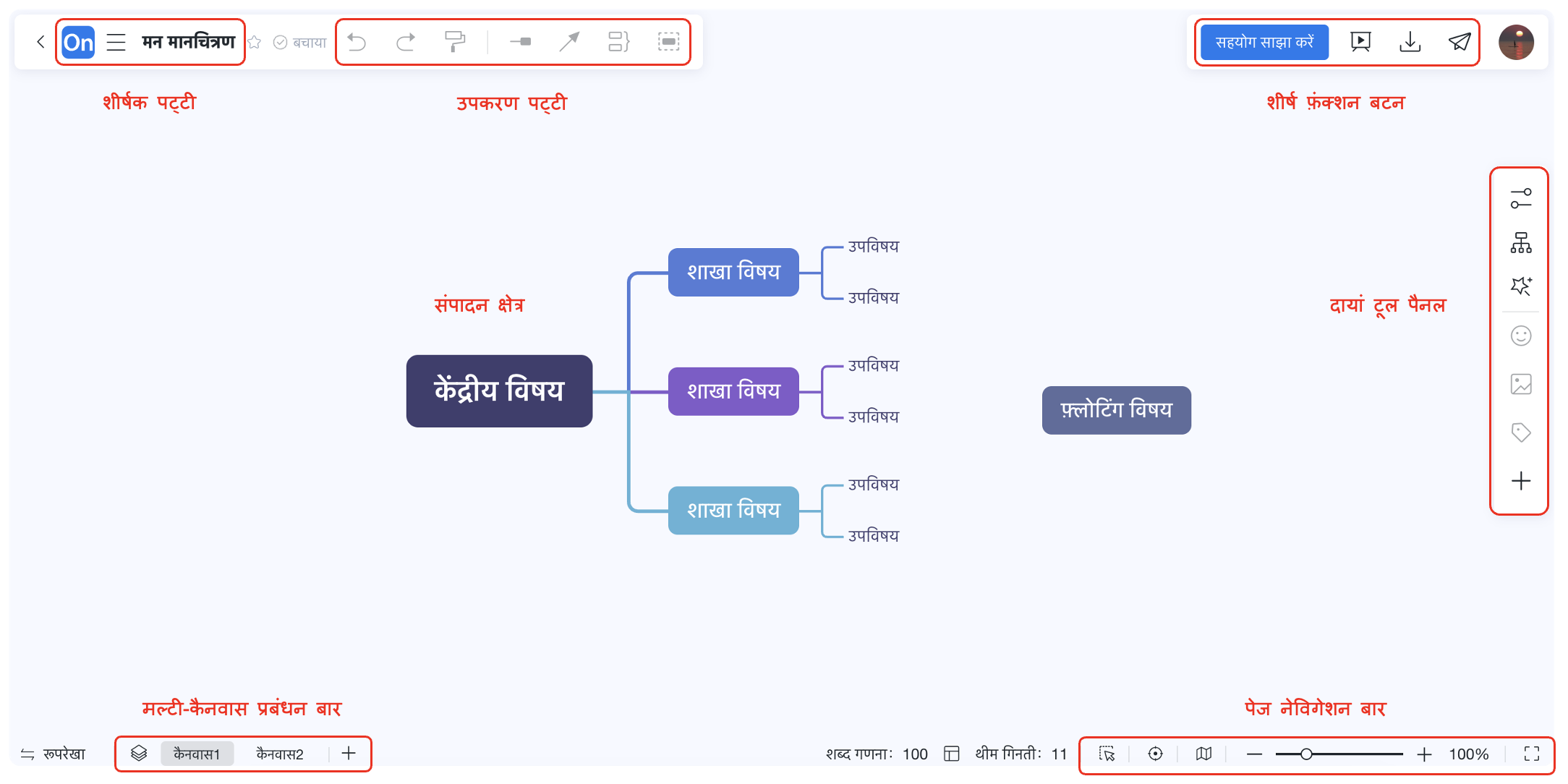
माइंड मैप संपादक कार्यात्मक क्षेत्र वितरण
शीर्षक नाम को संशोधित करने के लिए टैब बार में शीर्षक पर डबल-क्लिक करें। शीर्षक के बाईं ओर का चिह्न त्वरित संचालन के लिए प्रवेश बिंदु है, जब माउस को इस क्षेत्र में रखा जाता है, तो एक ड्रॉप-डाउन मेनू दिखाई देगा, जिसमें नई फ़ाइल बनाने, वर्तमान फ़ाइल का मैन्युअल रूप से पूर्वावलोकन करने जैसे संचालन शामिल होंगे। वर्तमान फ़ाइल को सहेजना, कीवर्ड ढूंढना और बदलना, और ऐतिहासिक रिकॉर्ड।
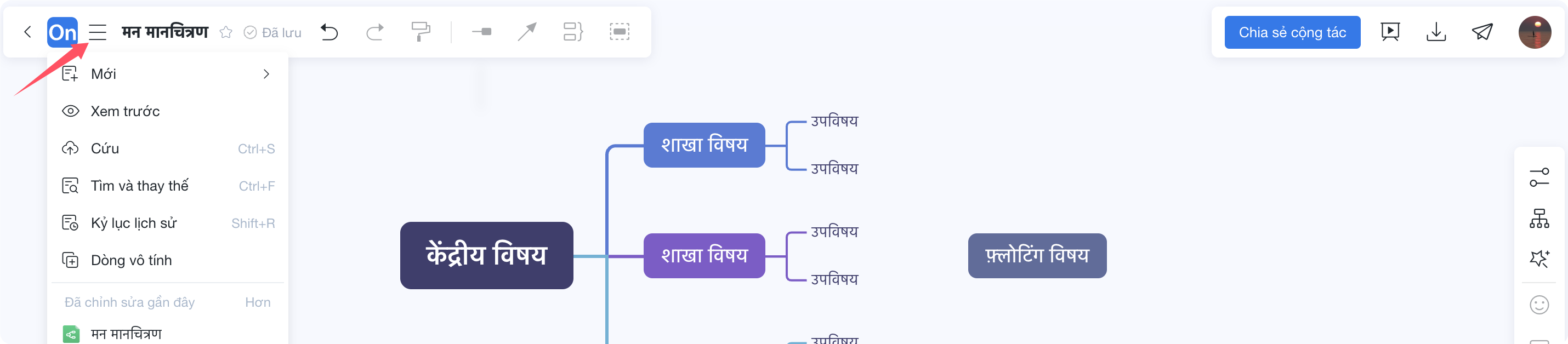
माइंड मैप संपादक शीर्षक बार
शीर्षक पट्टी के दाईं ओर तारांकन चिह्न संग्रह बटन है। इसे क्लिक करने के बाद, आप वर्तमान फ़ाइल को अगली बार व्यक्तिगत फ़ाइल पृष्ठ -> मेरा संग्रह में पा सकते हैं।
①【पूर्ववत करें/पुनर्स्थापित करें】: Ctrl/Cmd+Z पूर्ववत करना है, Ctrl/Cmd+Y पुनर्स्थापित करना है।
②【फ़ॉर्मेट पेंटर】: फ़ॉर्मेट पेंटर चरणों को सरल बना सकता है, समग्र पृष्ठ सामग्री शैली को एकीकृत कर सकता है, और ड्राइंग दक्षता में सुधार करने में मदद कर सकता है। यदि आप किसी थीम की शैलियों को तुरंत अन्य थीम पर लागू करना चाहते हैं, तो आप थीम पर क्लिक कर सकते हैं और फॉर्मेट पेंटर फ़ंक्शन का चयन कर सकते हैं, फिर उन थीम पर क्लिक करें जिन पर आप शैली लागू करना चाहते हैं, और अंत में रिक्त क्षेत्र पर बायाँ-क्लिक करें या फ़ॉर्मेट पेंटर से बाहर निकलने के लिए ESC कुंजी दबाएँ। इसके अलावा, आप कई थीम चुनने के लिए Ctrl कुंजी दबाए रख सकते हैं, और फिर उसी समय प्रारूप को समायोजित कर सकते हैं।
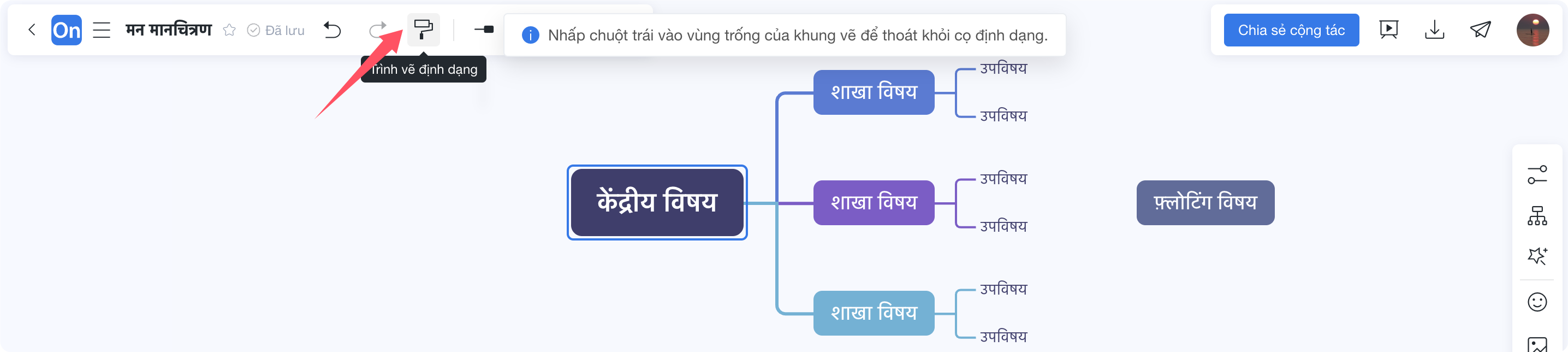
मेनू बार--फ़ॉर्मेट पेंटर
③【एसोसिएशन लाइन】: किसी भी दो नोड्स के बीच संबंध को चित्रित करने के लिए उपयोग किया जाता है। आप संबंध का वर्णन करने के लिए एसोसिएशन लाइन को एक सीधी रेखा या वक्र में समायोजित करने के लिए टेक्स्ट जोड़ सकते हैं। एसोसिएशन लाइन के अंतिम बिंदु, रंग, मोटाई आदि को सेट करने के लिए एसोसिएशन लाइन पर बुलबुले पर क्लिक करें।
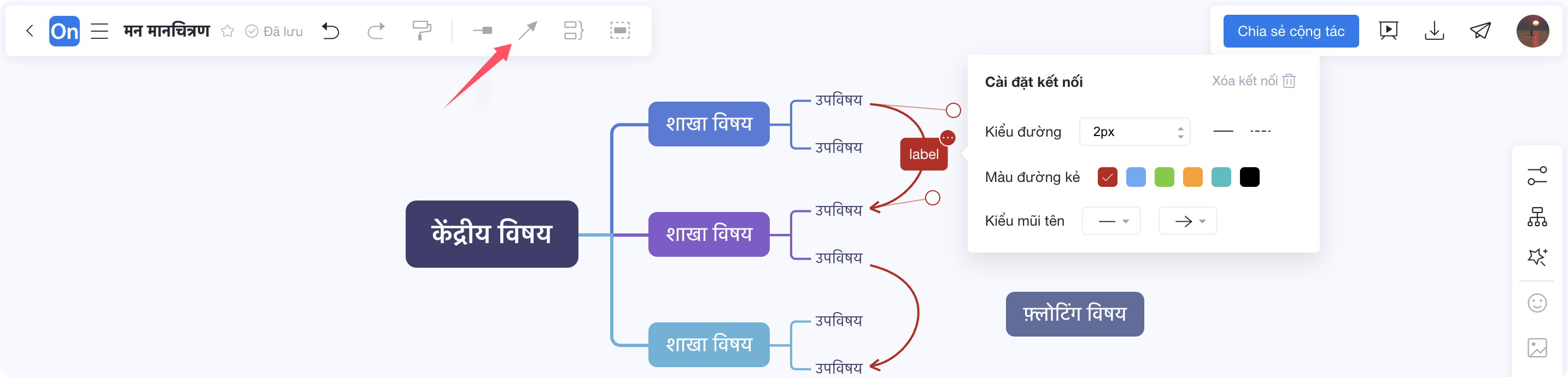
एसोसिएशन लाइन जोड़ें
④【सारांश】: एकाधिक नोड्स को सारांशित और सारांशित करें। सारांश जोड़ने के दो तरीके हैं:
i. नोड पर क्लिक करें और सारांश फ़ंक्शन का चयन करें, फिर अधिक नोड्स का चयन करने के लिए बॉक्स को खींचें, और अंत में एक सारांश विवरण दें;
ii. मूल विषय पर क्लिक करने के बाद सीधे सारांश फ़ंक्शन का चयन करें। अंत में, शैली और रंग सेट करने के लिए रूपरेखा पर बुलबुले पर क्लिक करें।
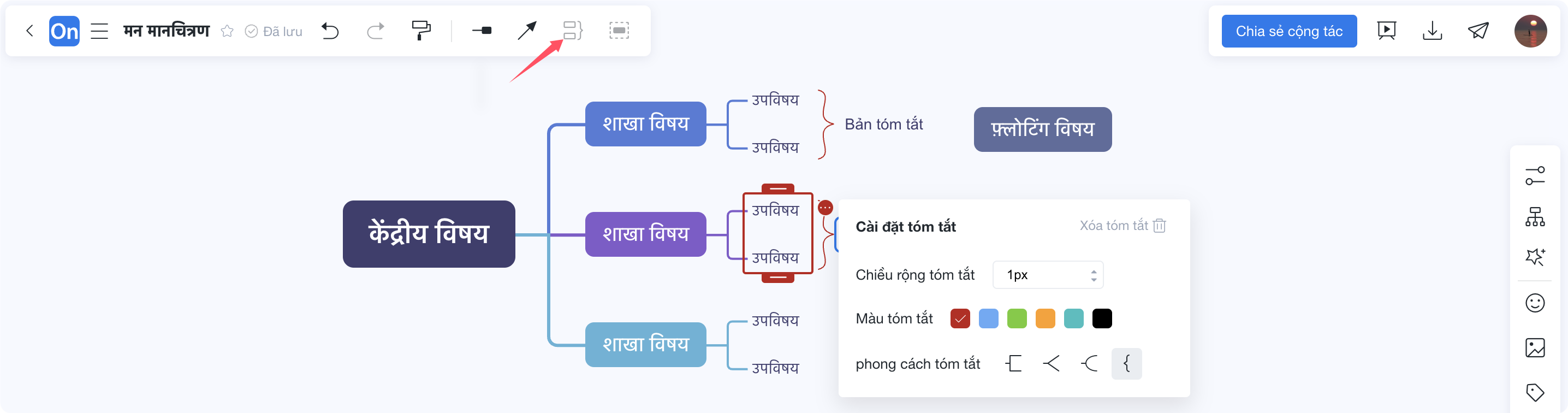
सारांश जोड़ें
⑤【बाहरी फ्रेम】: एक या अधिक नोड्स पर विशेष जोर देने के लिए उपयोग किया जाता है, टेक्स्ट एनोटेशन को बाहरी फ्रेम के ऊपर जोड़ा जा सकता है। बाहरी फ़्रेम जोड़ने के दो तरीके हैं:
i. नोड पर क्लिक करें और बाहरी फ़्रेम फ़ंक्शन का चयन करें, फिर अधिक नोड्स का चयन करने के लिए बॉक्स को खींचें;
ii. पैरेंट थीम पर क्लिक करने के बाद सीधे फ्रेम फंक्शन को चुनें। बाहरी फ़्रेम की शैली और रंग सेट करने के लिए बाहरी फ़्रेम पर बुलबुले पर क्लिक करें।
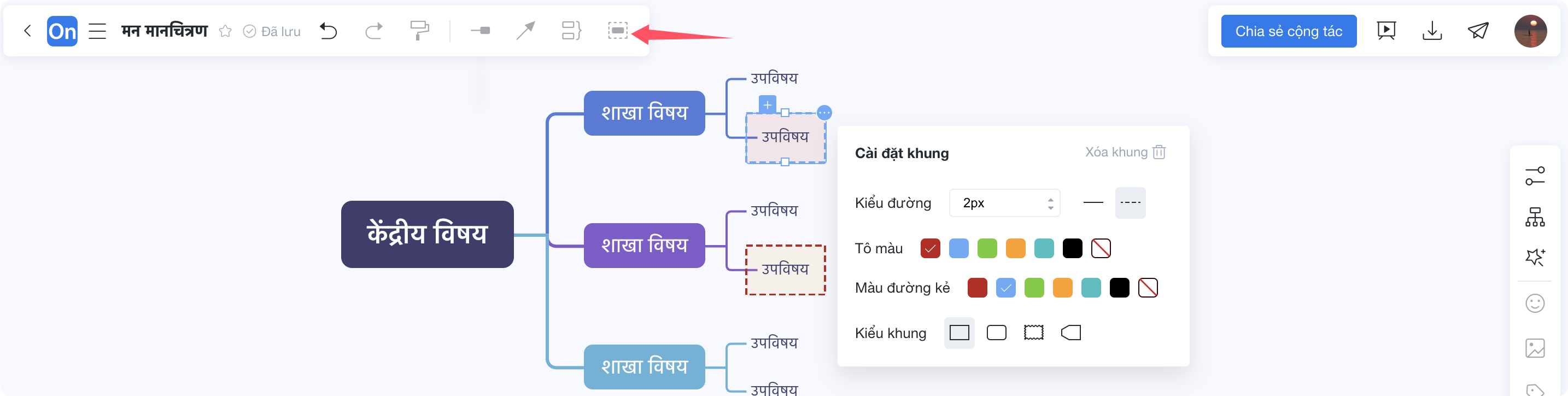
फ़्रेम जोड़ें
संपादन क्षेत्र मन के मानचित्र बनाने का मुख्य क्षेत्र है। एक नई रिक्त फ़ाइल बनाने के बाद, पृष्ठ में केवल एक केंद्रीय विषय होगा। आप एक शाखा विषय जोड़ने के लिए एंटर कुंजी दबा सकते हैं, एक उपविषय जोड़ने के लिए टैब कुंजी दबा सकते हैं, या आप केंद्रीय विषय पर राइट-क्लिक कर सकते हैं और "नया उपविषय" चुन सकते हैं। ". किसी विषय का चयन करने के लिए क्लिक करें और विषय और उसके उपविषयों की स्थिति को समायोजित करने के लिए उसे खींचें। आप पूरे अगले भाग को डिस्कनेक्ट भी कर सकते हैं और इसे अन्य भागों के साथ जोड़ और पुनः जोड़ सकते हैं। ड्राइंग करते समय, कैनवास आकार की चौड़ाई और संपादन क्षेत्र की ऊंचाई सामग्री के साथ स्वचालित रूप से विस्तारित हो जाएगी।
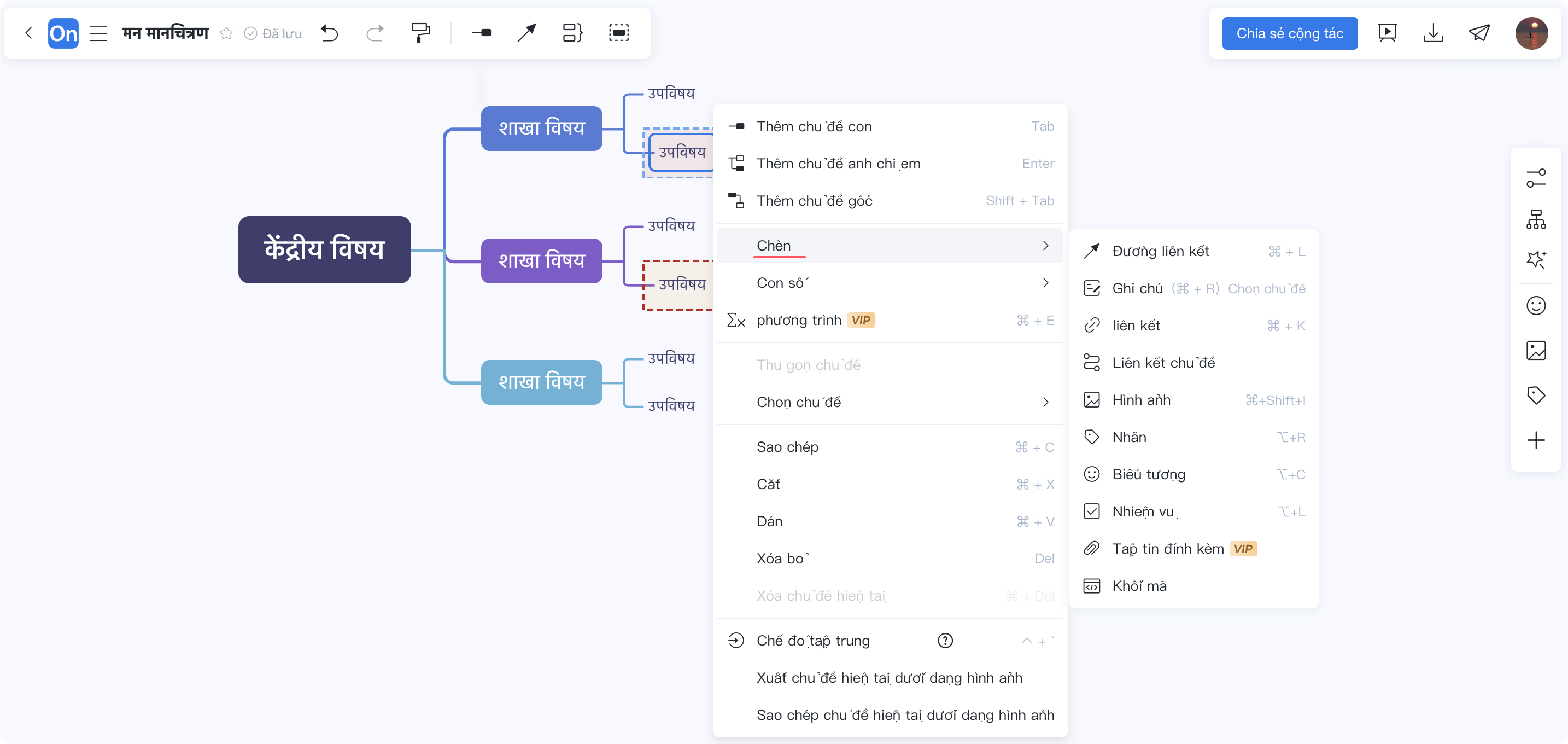
माइंड मैप संपादक संपादन क्षेत्र
बाज़ार में उपलब्ध सामान्य माइंड मैपिंग टूल में, एक फ़ाइल में आमतौर पर केवल एक कैनवास होता है, और एक कैनवास संपूर्ण माइंड मैप का प्रतिनिधित्व करता है। प्रोसेसऑन एक ही फ़ाइल में एकाधिक कैनवास बनाने का समर्थन करता है: नया कैनवास जोड़ने के लिए कैनवास के नीचे बाईं ओर "+" बटन पर क्लिक करें, नाम बदलने, कॉपी करने और हटाने के लिए कैनवास शीर्षक का चयन करें। बहु-कैनवास सामग्री निर्यात करने के लिए फ़ाइल डाउनलोड करते समय "सभी कैनवास निर्यात करें" चुनें।
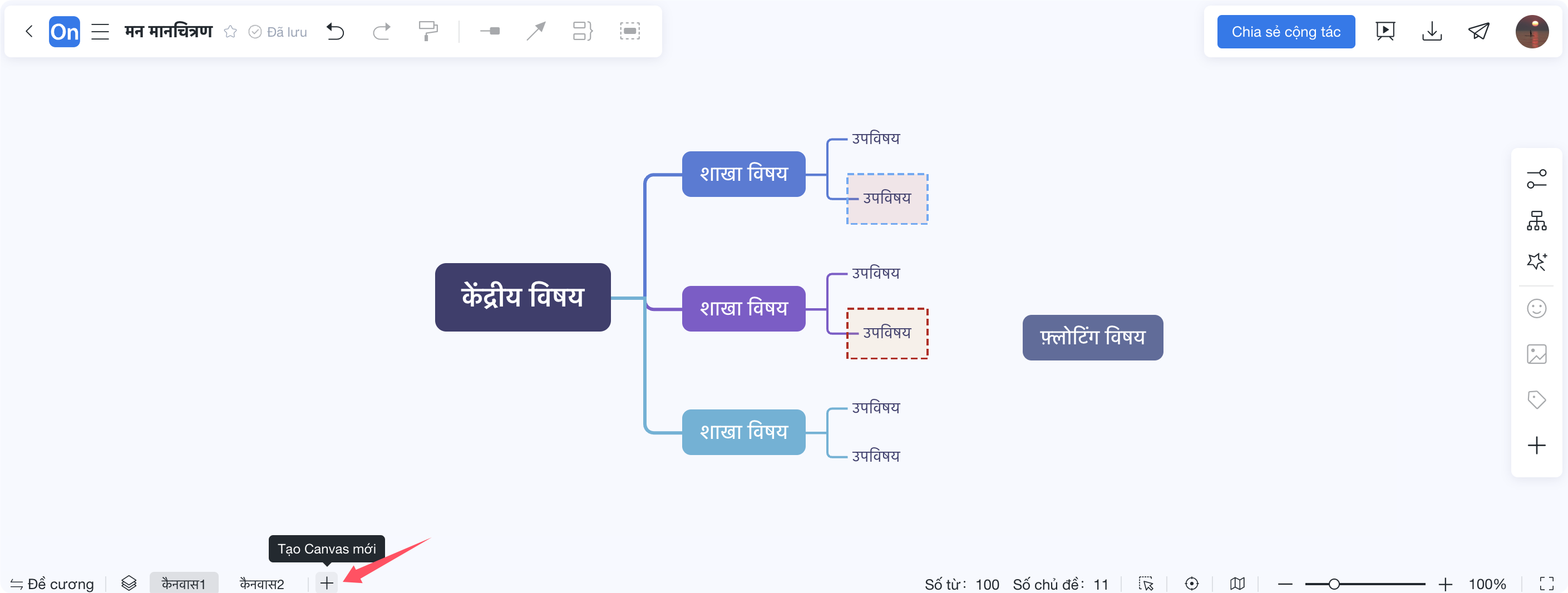
माइंड मैप संपादक--एकाधिक कैनवस
【नेविगेशन देखें】: आप कैनवास को ढूंढने और तुरंत ढूंढने में सहायता के लिए उसका पूर्वावलोकन और स्थिति बना सकते हैं। जब कैनवास पर बहुत अधिक सामग्री हो, तो लक्ष्य स्थान पर जाने के लिए दृश्य नेविगेशन में लक्ष्य स्थान पर क्लिक करें, आप दृश्य मानचित्र क्षेत्र को लक्ष्य स्थान पर खींच भी सकते हैं;
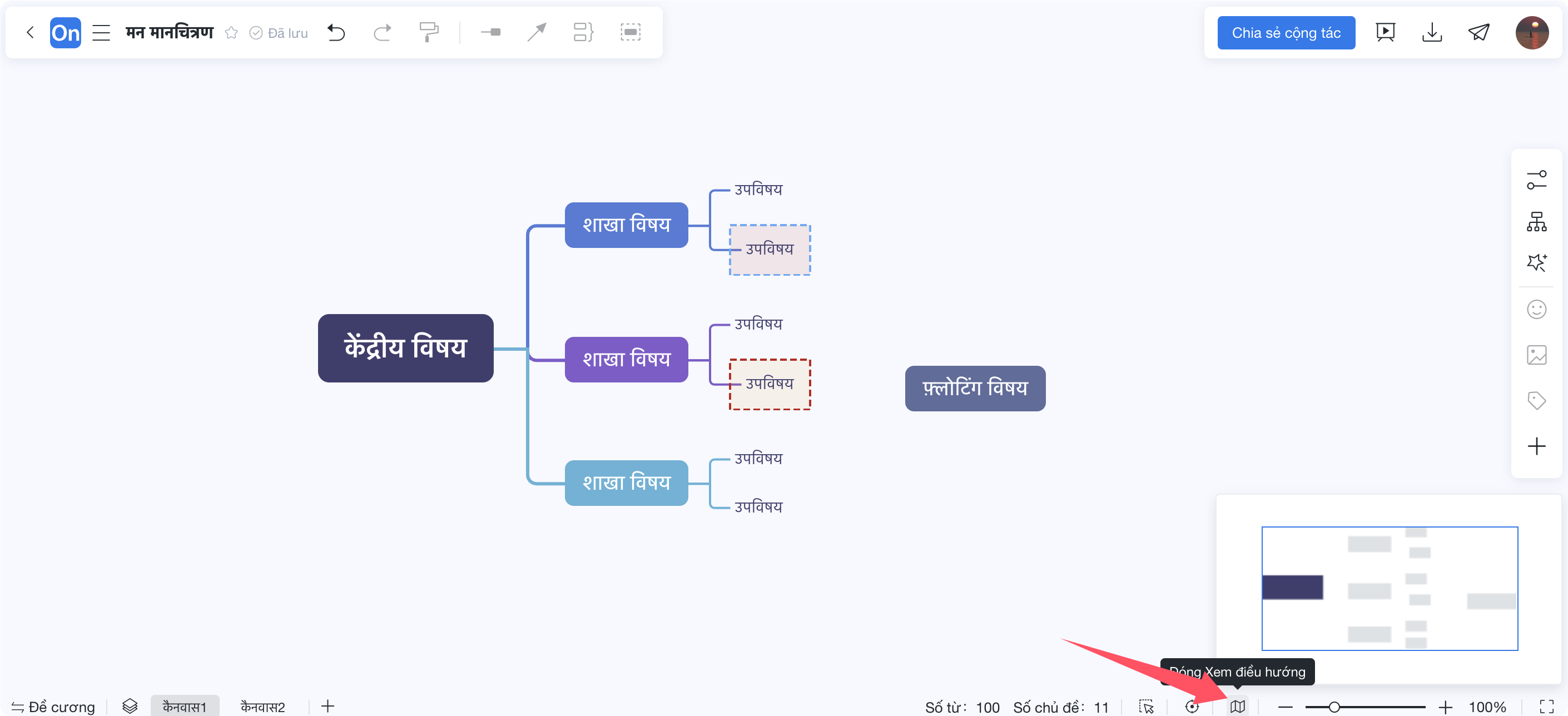
माइंड मैप एडिटर--नेविगेशन देखें
①【शैली】:कैनवास, विषय और पाठ शैली को बदलने के लिए उपयोग किया जाता है।
एक थीम या एकाधिक थीम का चयन करें और थीम और टेक्स्ट लेआउट शैली को संशोधित करने के लिए दाएं टूलबार पर "स्टाइल - थीम स्टाइल" चुनें। "शैली - पृष्ठ शैली" कैनवास भरण पृष्ठभूमि, शाखा थीम और उप-थीम रिक्ति को संशोधित करने और फ़ाइल वॉटरमार्क (15 वर्णों से अधिक नहीं) जोड़ने का समर्थन करती है।
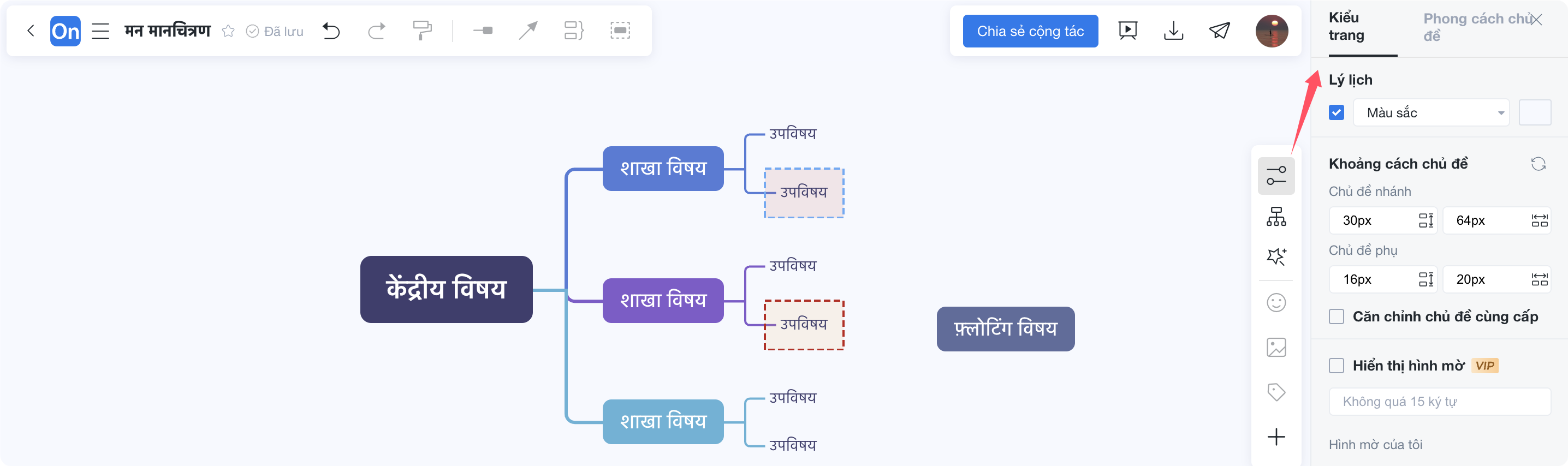
दायां टूलबार--शैली
②【संरचना】:प्रोसेसऑन 14 सोच संरचनाएं प्रदान करता है, जिसमें आठ बुनियादी संरचनाएं शामिल हैं: माइंड मैप, लॉजिक डायग्राम, ट्री स्ट्रक्चर डायग्राम, ऑर्गनाइजेशन चार्ट, फिशबोन डायग्राम, टाइमलाइन, ट्री डायग्राम और ब्रैकेट डायग्राम।
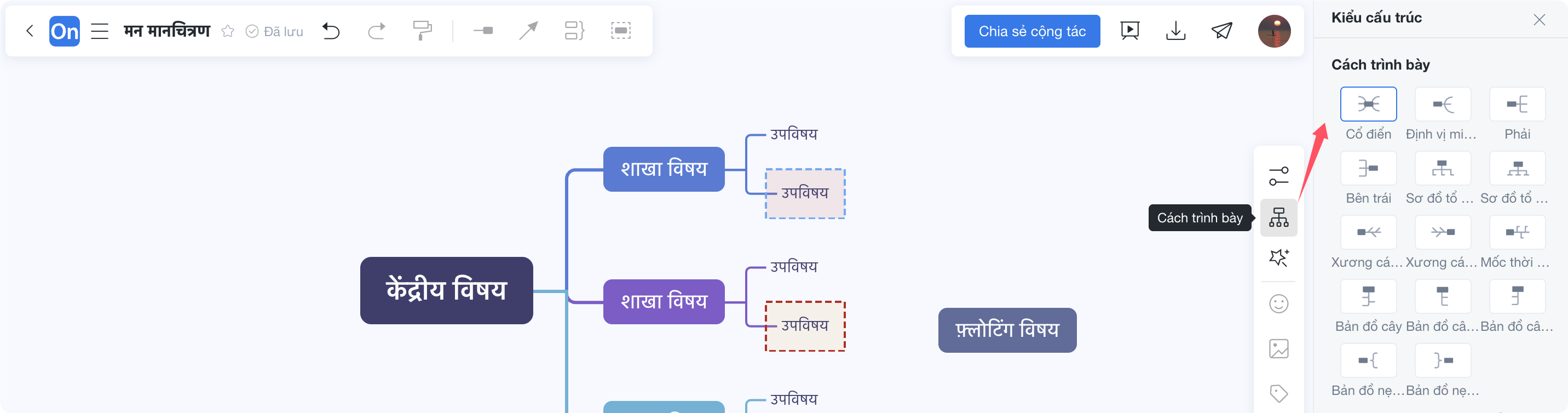
दायां टूलबार--संरचना
③【शैली】:आप माइंड मैप के रंग और संरचना शैली को समायोजित कर सकते हैं।
दाएँ टूलबार पर "स्टाइल - सिस्टम स्टाइल" चुनें। आपके चुनने के लिए कुल 44 आधिकारिक अंतर्निहित सिस्टम शैलियाँ हैं। इसे डिफ़ॉल्ट शैली के रूप में सेट करने के लिए शैली चित्र के ऊपरी दाएं कोने में "..." बटन पर क्लिक करें। अगली बार जब आप नया माइंड मैप बनाएं तो आप सीधे इस शैली का उपयोग कर सकते हैं।
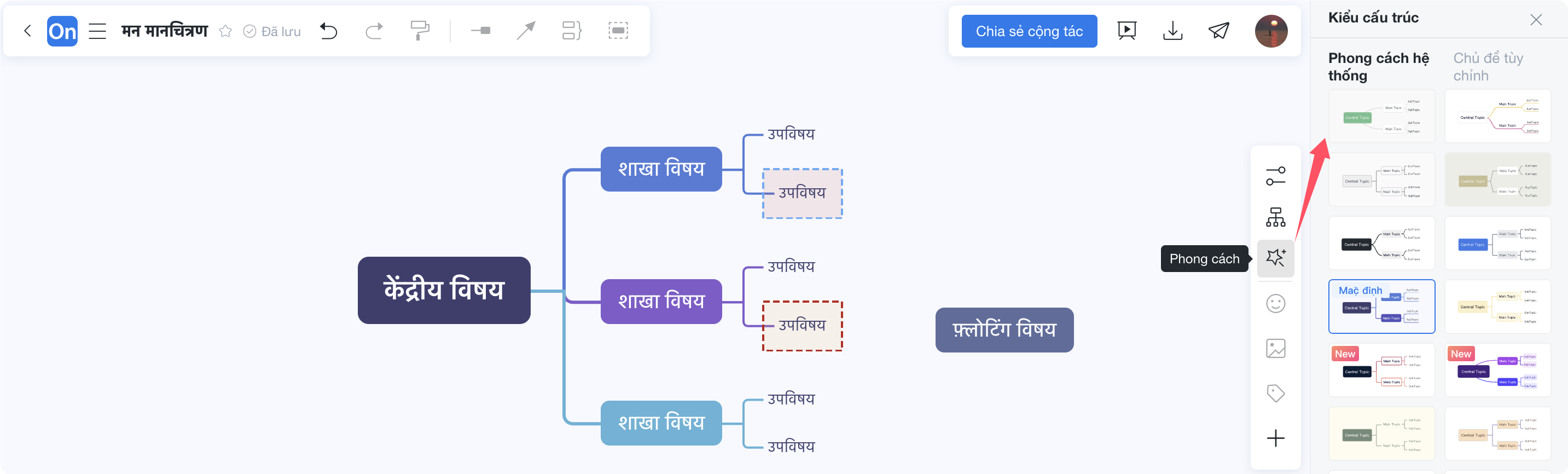
दायां टूलबार--शैली
इसके अलावा, आप अपनी पसंदीदा संरचना, फ़ॉन्ट, रेखाएं और रंग डिज़ाइन करने के लिए सही टूलबार पर "स्टाइल - कस्टम स्टाइल" भी चुन सकते हैं, जिसे सहेजने के बाद पुन: उपयोग किया जा सकता है।
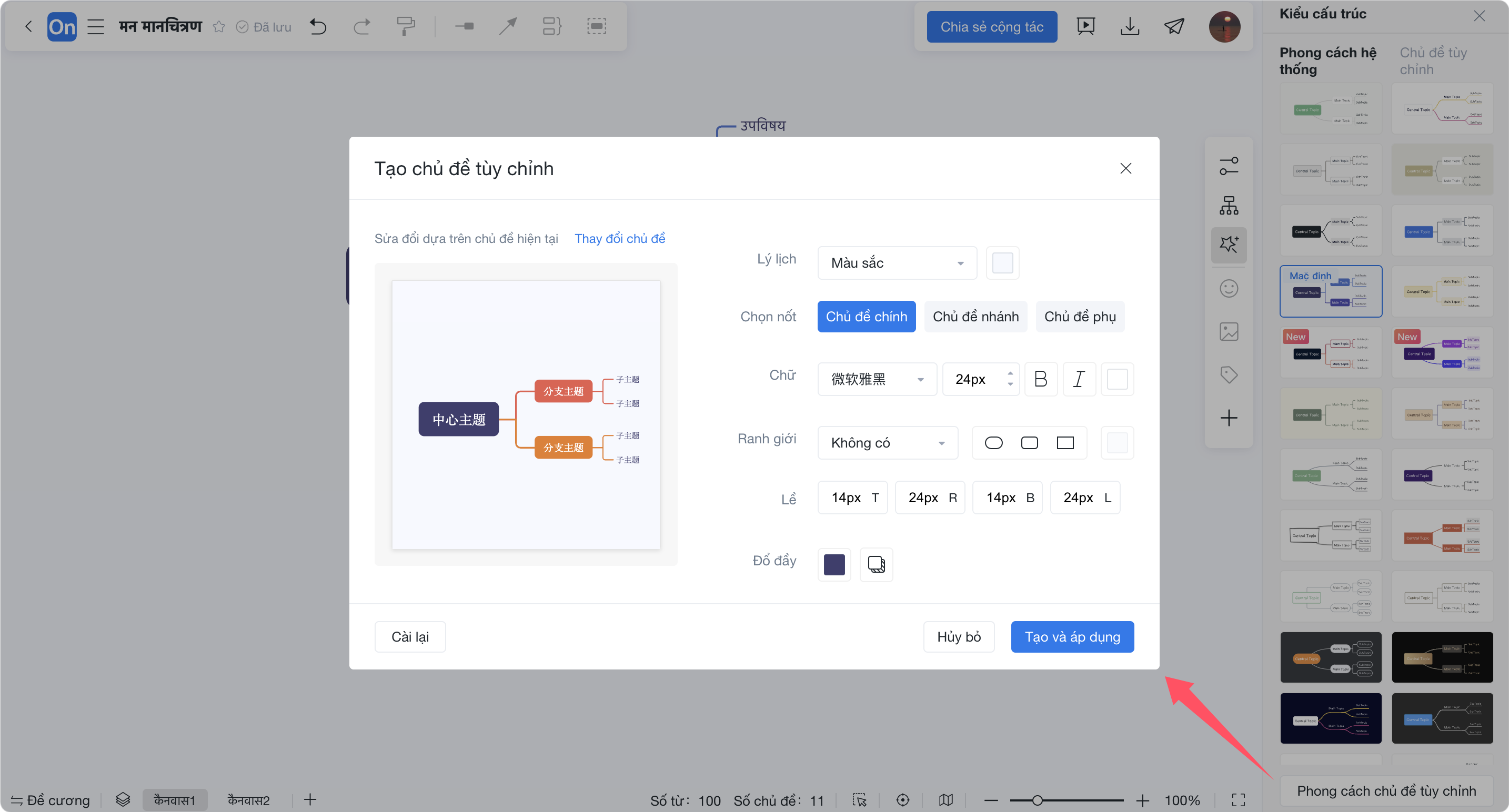
दायां टूलबार--कस्टम शैली
④【आइकन】:नोड के महत्व, पूर्णता की प्रगति और कार्य प्राथमिकता को इंगित करने के लिए उपयोग किया जाता है।
किसी भी नोड का चयन करें और नोड के नीचे एक आइकन डालने के लिए दाएं टूलबार में आइकन बटन पर क्लिक करें, या नोड पर राइट-क्लिक करें और आइकन डालें। आप सीधे नोड के भीतर आइकन का चयन करके रंग को संशोधित कर सकते हैं और आइकन सामग्री को बदल सकते हैं।
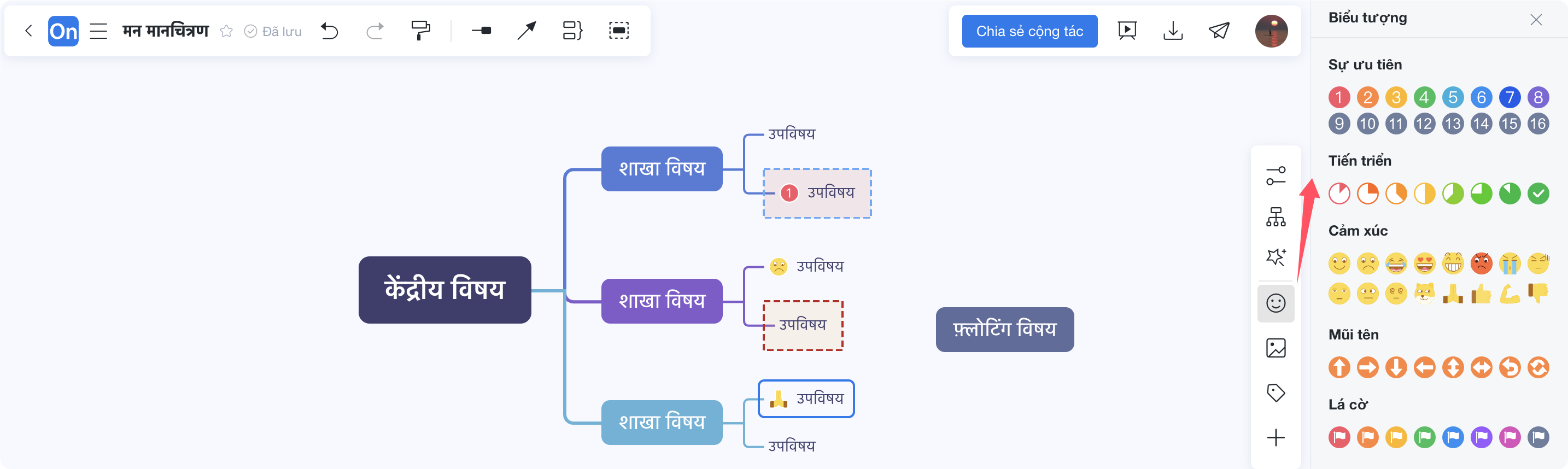
दायां टूलबार--आइकॉन
⑤【चित्र】:चित्र नोड सामग्री के विवरण को पूरा करने में मदद कर सकते हैं।
किसी भी नोड का चयन करें और नोड के नीचे एक चित्र सम्मिलित करने के लिए दाएँ टूलबार में "चित्र" बटन पर क्लिक करें, या चित्र सम्मिलित करने के लिए नोड पर राइट-क्लिक करें। प्रोसेसऑन स्थानीय चित्र, नेटवर्क से जुड़े चित्र सम्मिलित करने का समर्थन करता है, और चित्रों को ऑनलाइन भी खोज सकता है। चित्र डालने के बाद, आप चित्र की स्थिति या आकार को भी अनुकूलित कर सकते हैं।
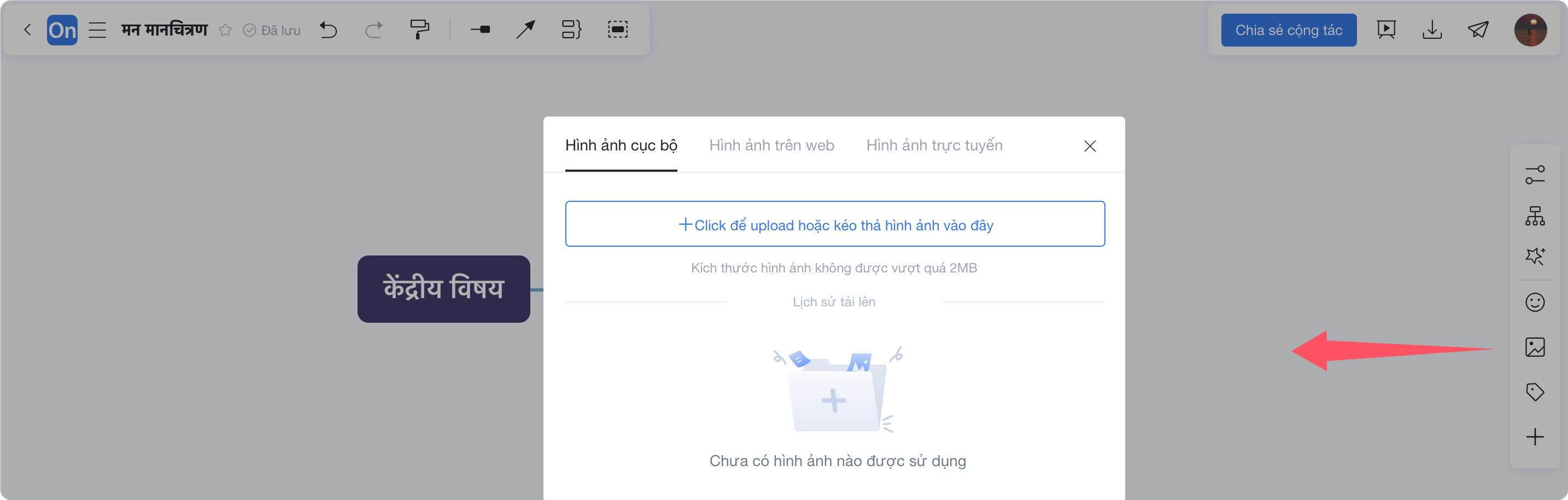
दायां टूलबार--चित्र
⑥【लेबल】:लेबल का उपयोग नोड सामग्री को वर्गीकृत और लेबल करने के लिए किया जा सकता है।
किसी भी नोड का चयन करें और नोड के नीचे एक लेबल डालने के लिए दाएं टूलबार में लेबल बटन पर क्लिक करें, या नोड पर राइट-क्लिक करें और एक लेबल डालें। लेबल के रंग और सामग्री को संशोधित करने के लिए किसी लेबल पर क्लिक करें, या इसे अक्सर उपयोग किए जाने वाले लेबल के रूप में सहेजें।
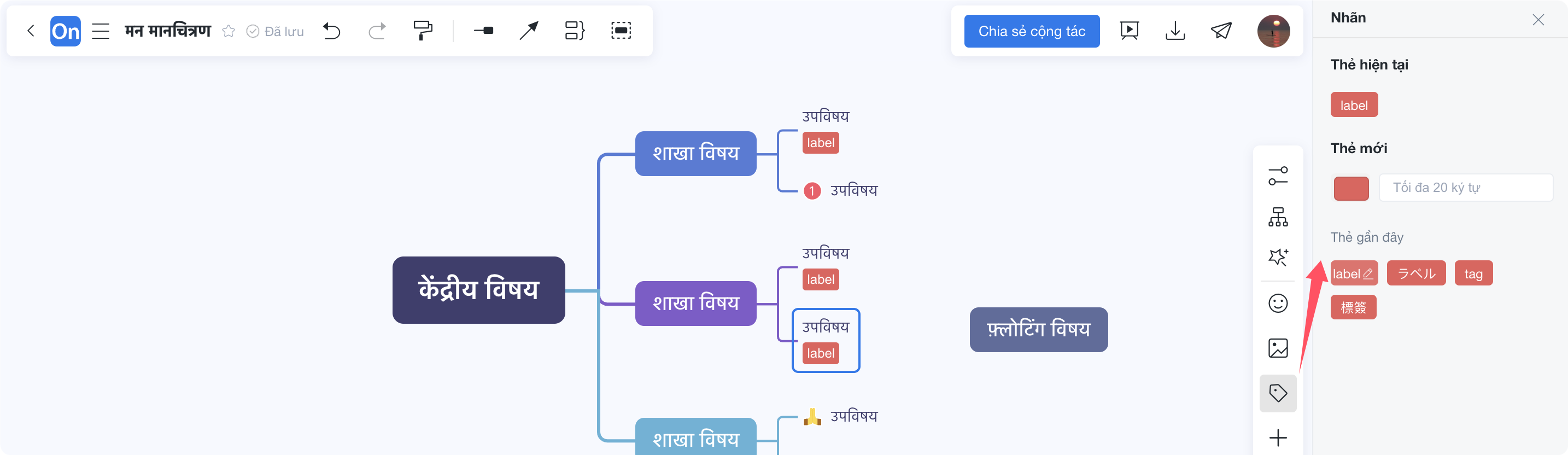
दायां टूलबार--लेबल
① 【साझा करें और सहयोग करें】: फ़ाइलों को दूसरों के साथ सहयोग करें, एक ही समय में संपादित करने के लिए कई लोगों का समर्थन करें, वास्तविक समय में बचत करें, और मिलीसेकंड में साझा करें, अन्य पक्ष की संपादन अनुमतियों को सेट करने का समर्थन करें; सहयोग दक्षता में सुधार, संचार प्रभाव में वृद्धि, ज्ञान साझाकरण को बढ़ावा, और समय और ऊर्जा लागत में कमी।

साझा करें और सहयोग करें
②【प्रस्तुति】: प्रस्तुति फ़ंक्शन आपके माइंड मैप को पीपीटी स्लाइड के रूप में अलग से प्रस्तुत करने की अनुमति देता है। पेजिंग प्रस्तुति दर्शकों को मानचित्र के विवरण को स्पष्ट रूप से देखने की अनुमति देती है। इस फ़ंक्शन को कार्य रिपोर्टिंग और सामग्री साझाकरण जैसे परिदृश्यों पर लागू किया जा सकता है।

माइंड मैप संपादक--डेमो
③【फ़ाइलें डाउनलोड करें】: पीएनजी, जेपीजी, वर्ड, एक्सेल, पीपीटी, एसवीजी, पीओएस फ़ाइलें, एक्समाइंड फ़ाइलें और फ्रीमाइंड फ़ाइलें निर्यात करने का समर्थन करता है।
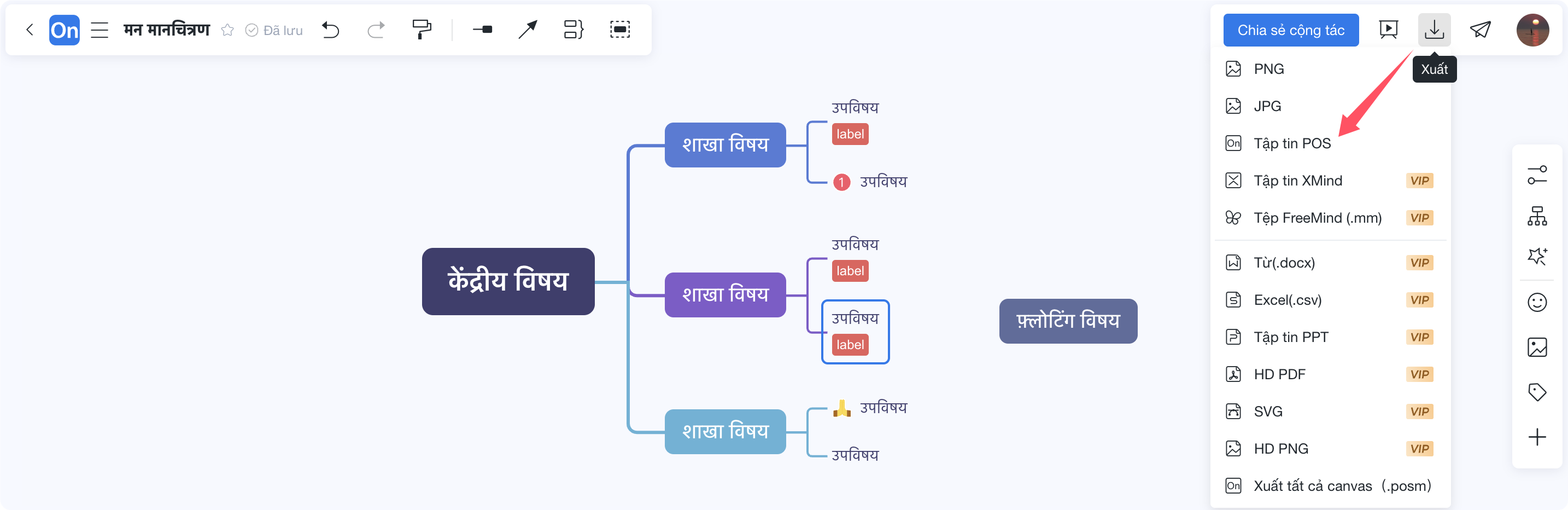
माइंड मैप संपादक--फ़ाइल डाउनलोड करें
④【टेम्प्लेट प्रकाशित करें】:आप अपने कार्यों को प्रोसेसऑन टेम्पलेट समुदाय में सार्वजनिक रूप से प्रकाशित कर सकते हैं। यदि फ़ाइल प्रकाशित करते समय एक क्लोन मूल्य निर्धारित किया जाता है, तो अन्य उपयोगकर्ताओं द्वारा कार्य का उपयोग करने के लिए भुगतान करने पर निर्माता को लाभ प्राप्त होगा।

टेम्प्लेट प्रकाशित करें
फ़्लोचार्ट एक एल्गोरिदम, वर्कफ़्लो या प्रक्रिया का एक ब्लॉक आरेख प्रतिनिधित्व है, यह विभिन्न प्रकार के चरणों का प्रतिनिधित्व करने के लिए विभिन्न प्रकार के बक्से का उपयोग करता है, और प्रत्येक दो चरण तीरों से जुड़े होते हैं। यह प्रतिनिधित्व ज्ञात समस्याओं के समाधान को चित्रित करना आसान बनाता है।
फ़्लोचार्ट एक प्रतीकात्मक ग्राफिक भाषा है। आमतौर पर उपयोग किए जाने वाले फ़्लोचार्ट प्रतीकों के अपने विशिष्ट अर्थ और विशिष्टताएँ होती हैं। निम्न चित्र फ़्लोचार्ट बनाते समय आमतौर पर उपयोग किए जाने वाले प्रतीक ग्राफिक्स का परिचय देता है:

फ़्लो चार्ट में आमतौर पर उपयोग किए जाने वाले ग्राफ़िक प्रतीक और परिभाषाएँ
उपरोक्त ग्राफ़िक तत्व प्रोसेसऑन ग्राफ़िक घटक लाइब्रेरी में पाए जा सकते हैं।
आमतौर पर उपयोग किए जाने वाले फ़्लोचार्ट प्रतीकों में महारत हासिल करने के अलावा, आपको फ़्लोचार्ट की संरचनात्मक विशिष्टताओं को भी समझने की आवश्यकता है। फ्लो चार्ट की तीन बुनियादी संरचनाओं में अनुक्रम संरचना, चयन संरचना और लूप संरचना शामिल हैं।
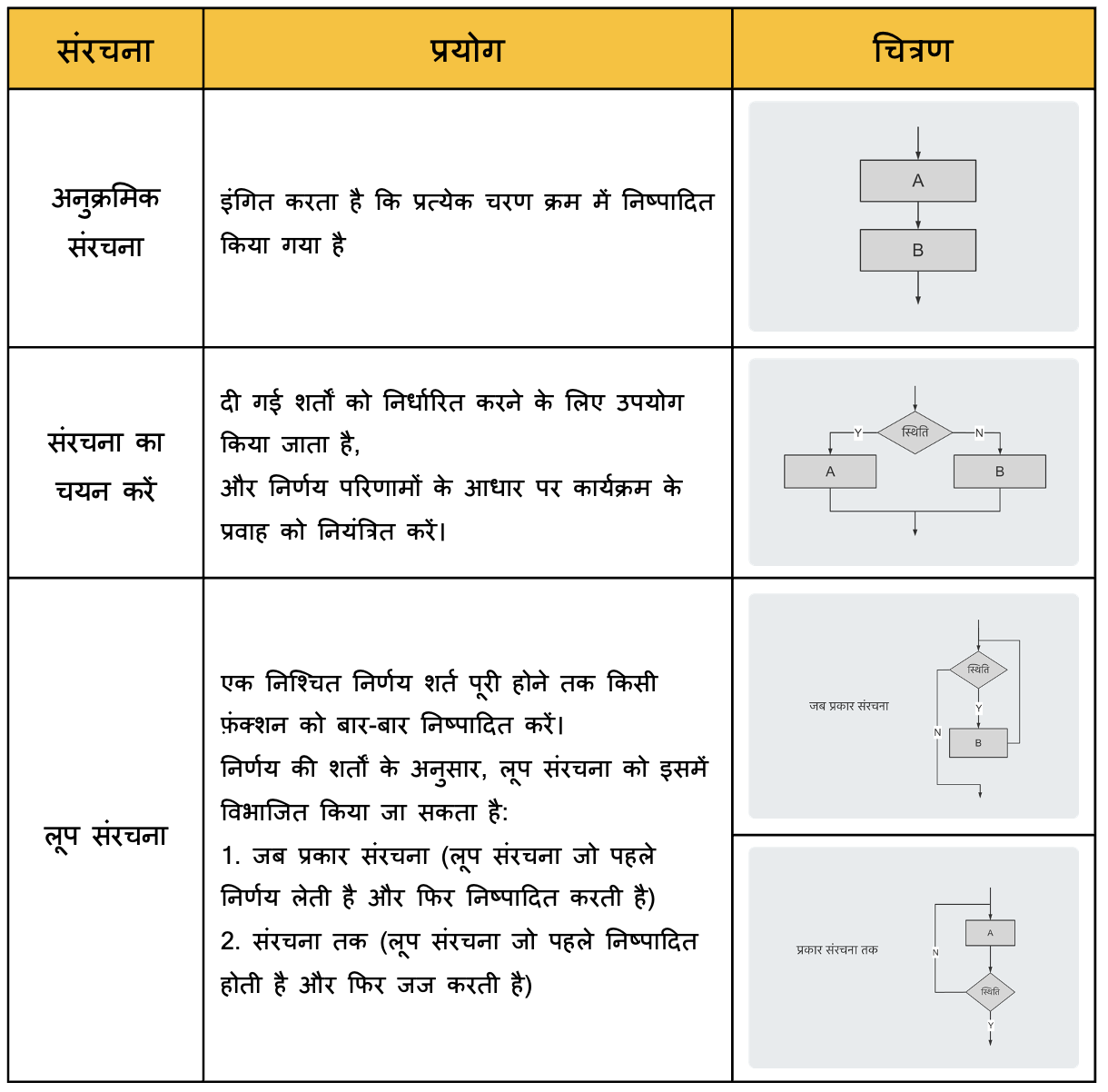
प्रवाह चार्ट के लिए तीन संरचनात्मक विशिष्टताएँ
3) फ्लो चार्ट ड्राइंग विनिर्देश
· प्रारूप विनिर्देश: एक ही प्रवाह चार्ट में ग्राफिक प्रतीकों का आकार सुसंगत होना चाहिए; पाठ शैली और फ़ॉन्ट आकार सुसंगत होना चाहिए;
· सीधी रेखा विशिष्टताएँ: बाएँ से दाएँ और ऊपर से नीचे के क्रम का पालन करें, साथ ही, कनेक्टिंग लाइनें बिना कारण के पार या मुड़ी नहीं हो सकतीं;
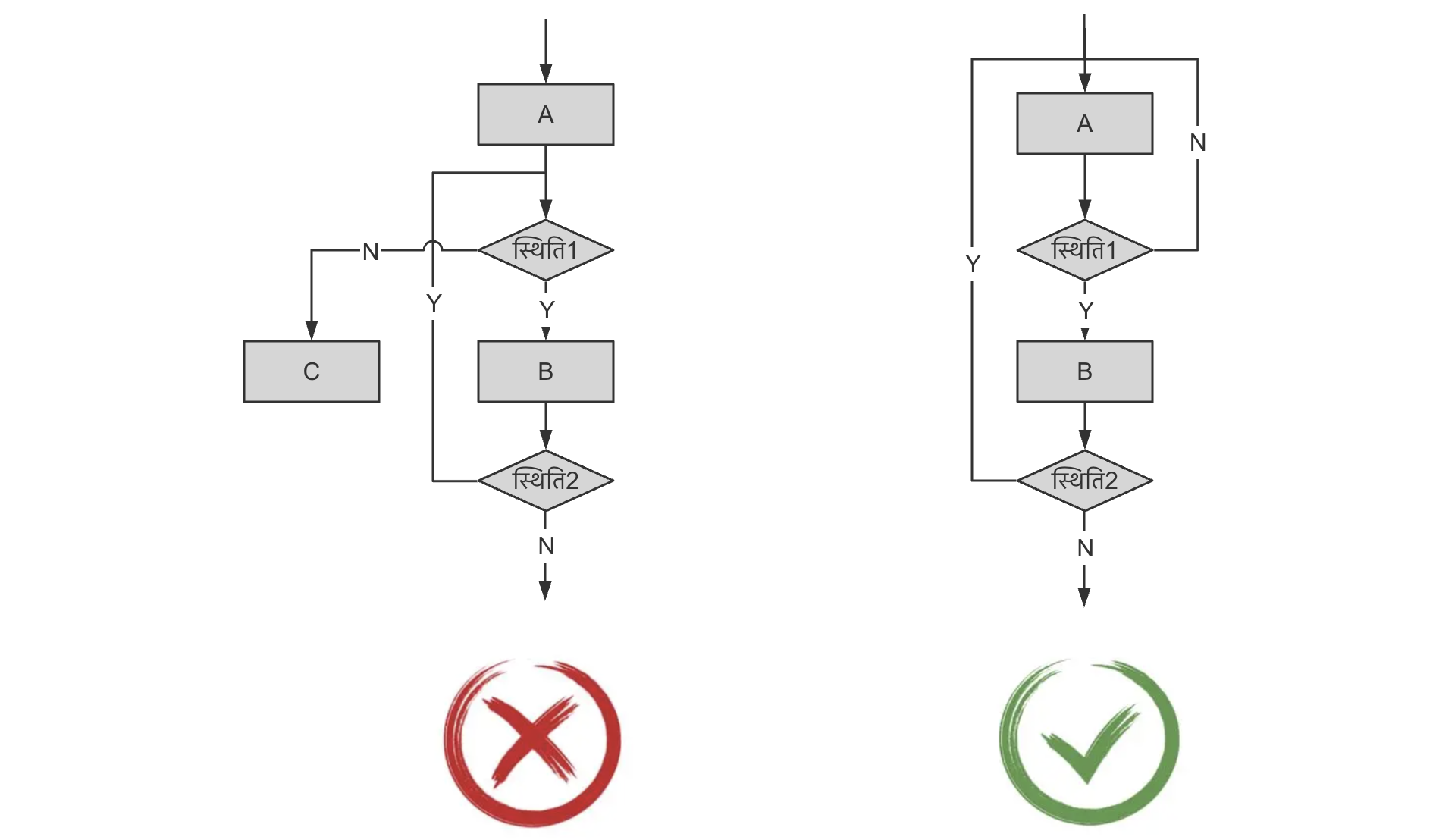
प्रवाह चार्ट सीधी रेखा विशिष्टता
· शुरुआत और अंत: प्रक्रिया की शुरुआत होनी चाहिए, जरूरी नहीं कि अंत हो। प्रारंभ प्रतीक केवल एक बार दिखाई दे सकता है, जबकि अंतिम प्रतीक कई बार दिखाई दे सकता है (यदि प्रक्रिया पर्याप्त रूप से स्पष्ट है, तो प्रारंभ और अंत प्रतीकों को छोड़ा जा सकता है);
· सिंगल-इन, सिंगल-आउट सिद्धांत: प्रसंस्करण प्रवाह को एक ही प्रवेश द्वार और एक ही निकास के साथ खींचा जाना चाहिए, और एक ही पथ के लिए केवल एक संकेतक तीर होना चाहिए;
· हीरा एक निर्णय प्रतीक है। हीरे के आकार के निर्णय बॉक्स में दो तीर बाहर की ओर निकलने चाहिए, जो "हां" और "नहीं" (या "वाई" और "एन"), और ऊपरी भाग के दो प्रसंस्करण परिणामों के अनुरूप हों। और निर्णय प्रतीक के निचले सिरे सामान्य रूप से अंदर और बाहर प्रवाहित होते हैं, "हाँ" या "Y" का उपयोग करें, बाएँ और दाएँ छोर के प्रवाह और बहिर्वाह के लिए "नहीं" या "N" का उपयोग करें;
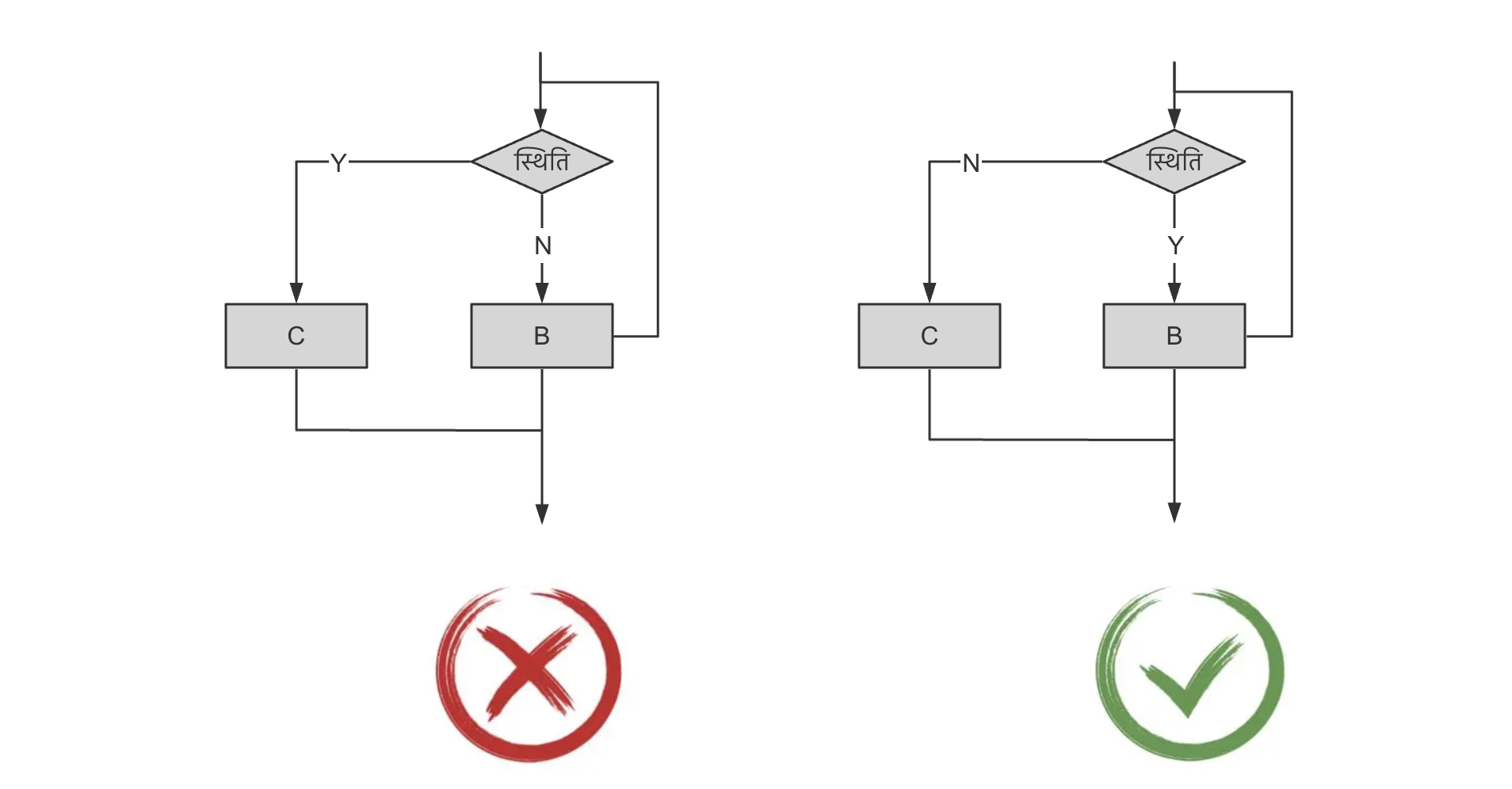
फ्लो चार्ट हीरा निर्णय प्रतीक
· नामकरण परंपरा: फ़्लोचार्ट नामकरण विषय-विधेय संरचना का उपयोग करता है (उदाहरण के लिए: लॉगिन प्रक्रिया, ऑर्डर करने की प्रक्रिया); ऑपरेशन विवरण क्रिया-ऑब्जेक्ट संरचना का उपयोग करता है (उदाहरण के लिए: लॉगिन विधि का चयन करना, ऑर्डरिंग खाते को स्विच करना);
· क्या सशर्त निर्णय बॉक्स का मार्ग मुख्य प्रक्रिया की दिशा पर निर्भर करता है;
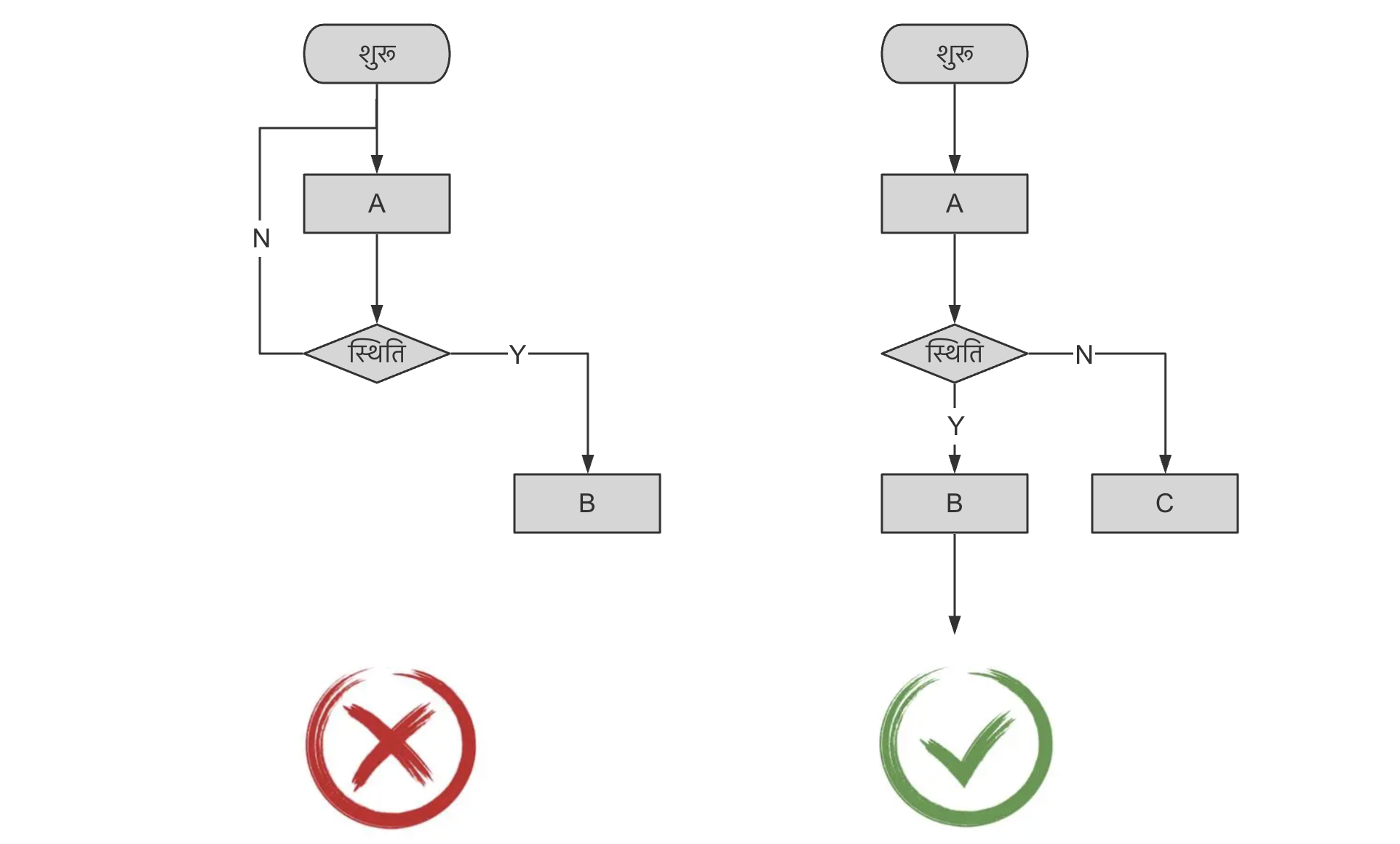
फ़्लो चार्ट सशर्त निर्णय बॉक्स
· यदि प्रक्रिया प्रसंस्करण संबंध समानांतर है, तो प्रक्रियाओं को समान ऊंचाई पर रखने की आवश्यकता है;
· प्रक्रिया को स्पष्ट रूप से समझाने के लिए आवश्यक होने पर लेबलिंग का उपयोग किया जाना चाहिए, और लेबलिंग के लिए विशेष लेबलिंग प्रतीकों का उपयोग किया जाना चाहिए।
प्रोसेसऑन फ़्लोचार्ट संपादक इंटरफ़ेस में कुल 9 भाग होते हैं: शीर्षक बार, मेनू बार, टूलबार, ग्राफिक घटक क्षेत्र, मल्टी-कैनवास प्रबंधन बार, पेज नेविगेशन बार, संपादन क्षेत्र, दायां टूल पैनल और शीर्ष फ़ंक्शन बटन। फ़्लोचार्ट संपादक के कुछ संचालन क्षेत्र माइंड मैप संपादक के साथ ओवरलैप होते हैं, इसलिए निम्नलिखित मुख्य रूप से दोनों के विभिन्न कार्यात्मक क्षेत्रों की व्याख्या करता है।
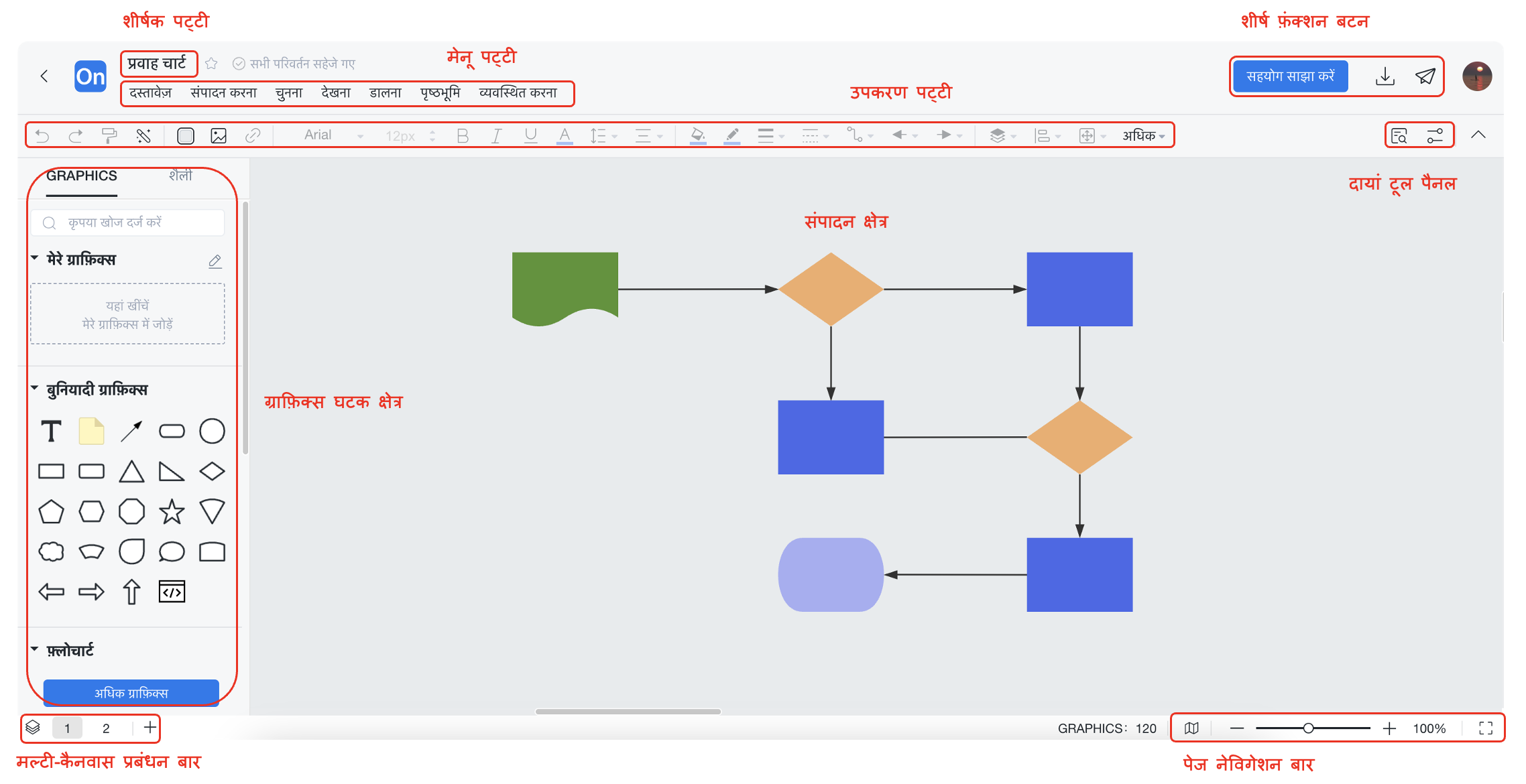
फ़्लोचार्ट संपादक कार्यात्मक क्षेत्र वितरण
【ग्राफ़िक्स लाइब्रेरी】: ग्राफ़िक्स घटक क्षेत्र में ग्राफ़िक तत्वों को सीधे दाईं ओर संपादन क्षेत्र में खींचा जा सकता है। ग्राफिक तत्वों के तीन स्रोत हैं:
① इंटरनेट चित्र: ग्राफ़िक्स लाइब्रेरी के नीचे खोज बॉक्स में सीधे इंटरनेट चित्र खोजें;
②मेरे ग्राफिक्स: स्थानीय से आयातित चित्र, एसवीजी, पीएनजी और जेपीजी प्रारूपों का समर्थन करते हुए;
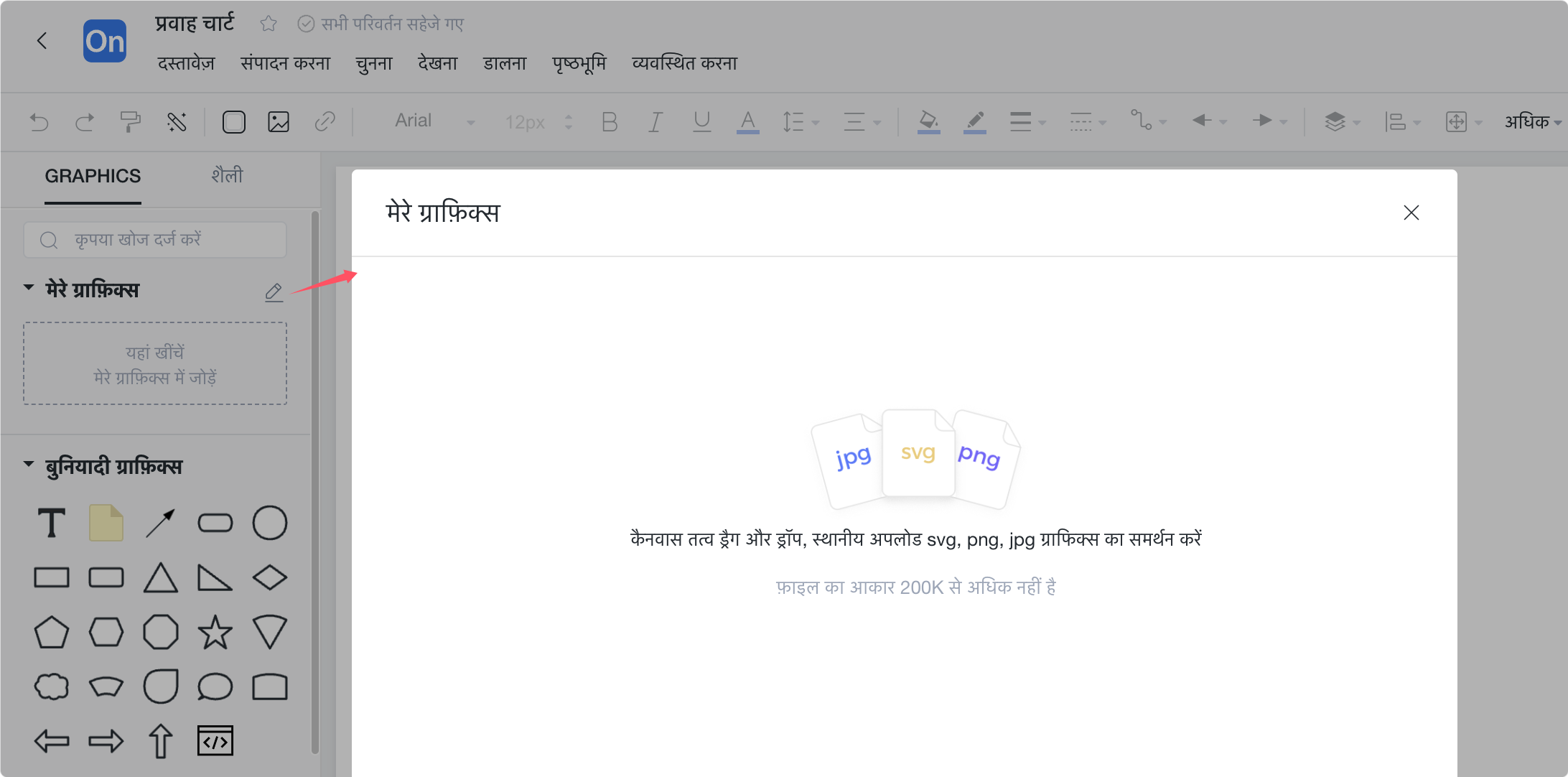
ग्राफ़िक्स लाइब्रेरी--मेरे ग्राफ़िक्स
③आधिकारिक ग्राफिक तत्व: फ्लोचार्ट, बीपीएमएन, स्विम लेन आरेख, टेबल, ई-आर आरेख, यूएमएल, वेन आरेख, नेटवर्क टोपोलॉजी आरेख, संगठनात्मक चार्ट, यूआई इंटरफेस और अन्य ग्राफिक प्रकार के तत्वों को कवर करते हैं। नीचे "अधिक ग्राफिक्स" पर क्लिक करें। आप संबंधित जोड़ सकते हैं बाईं ओर ग्राफ़िक घटक क्षेत्र में ग्राफ़िक तत्व।
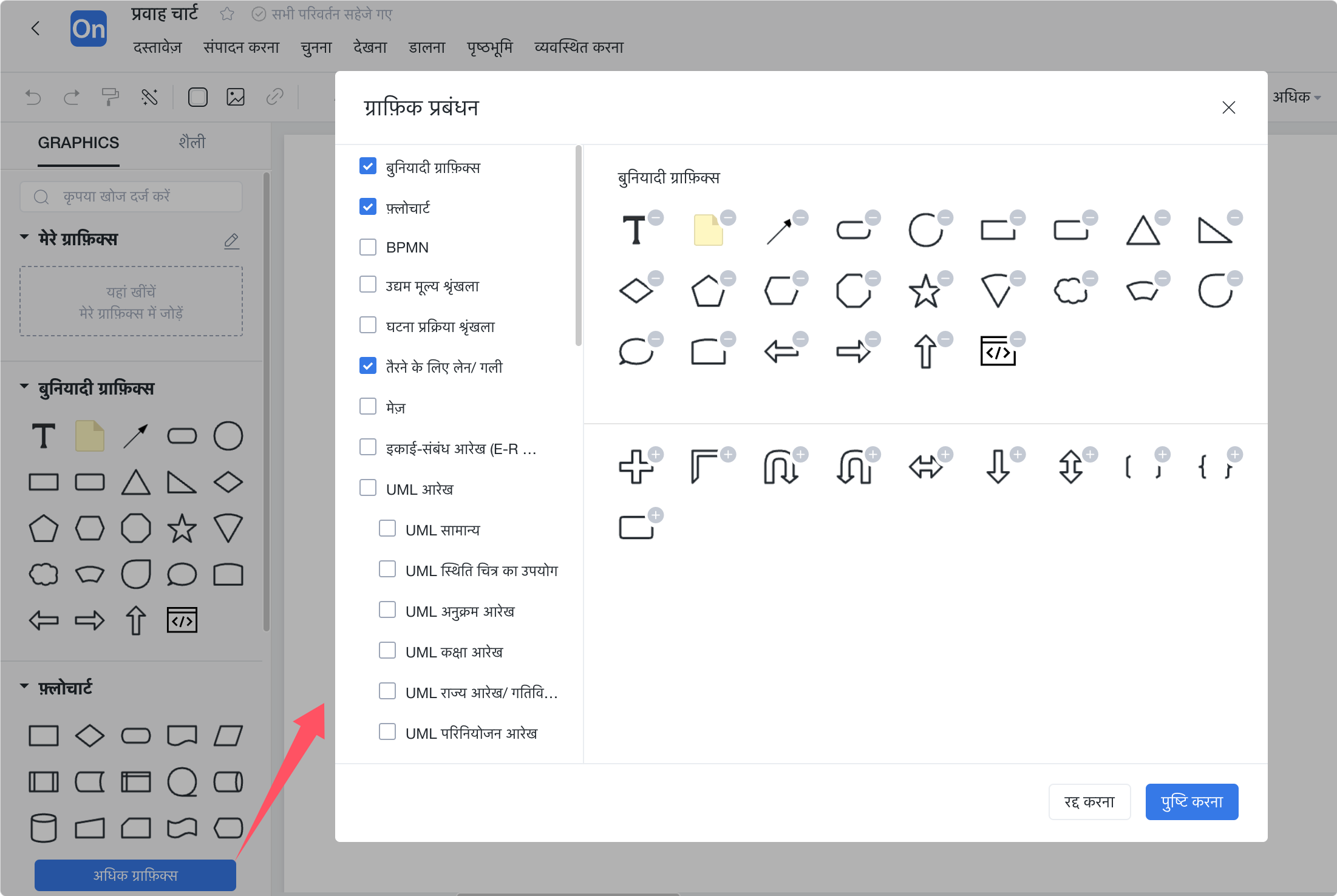
आधिकारिक ग्राफ़िक तत्वों पर प्रक्रिया
【शैली】: प्रोसेसऑन फ़्लोचार्ट संपादक में आपके चुनने के लिए 24 आधिकारिक तौर पर अनुशंसित शैलियाँ अंतर्निहित हैं। इसे एक क्लिक के साथ अपने ड्राइंग कार्य पर लागू करने के लिए संबंधित शैली पर क्लिक करें।
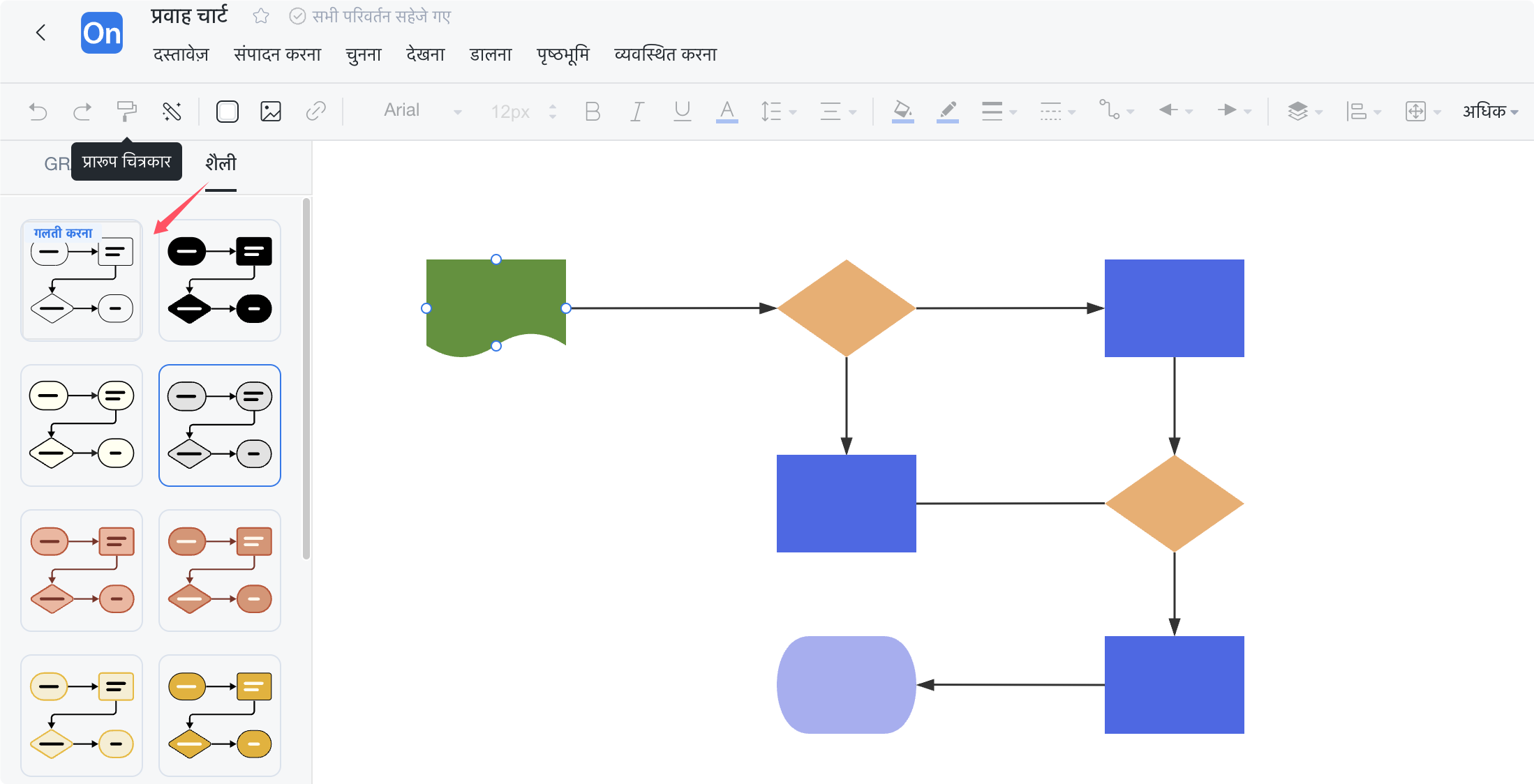
प्रोसेसऑन फ़्लोचार्ट आधिकारिक अनुशंसित शैली
【व्यवस्था】: इसमें तीन ऑपरेशन शामिल हैं: ग्राफिक संरेखण, ग्राफिक वितरण और मिलान आकार, जो ग्राफिक तत्वों को जल्दी से लेआउट कर सकता है।
ग्राफ़िक संरेखण: असमान ग्राफ़िक तत्वों को संबंधित संरेखण के अनुसार संरेखित करें।
ऑपरेशन चरण: उस ग्राफिक तत्व का चयन करें जिसे आप संरेखित करना चाहते हैं, फिर राइट-क्लिक करें (या मेनू बार में "व्यवस्थित करें" बटन पर क्लिक करें), और "संरेखण वितरण" के भीतर किसी भी संरेखण विधि का चयन करें।
· बायाँ संरेखण: सभी ग्राफ़िक तत्वों का चयन करने के बाद, उन्हें कैनवास पर सबसे बाएँ ग्राफ़िक में संरेखित करें;
· केंद्र संरेखण: सभी ग्राफिक तत्वों का चयन करने के बाद, कैनवास के सबसे बाएं और सबसे दाएं ग्राफिक स्थिति के आधार पर केंद्र रेखा की गणना करें, और केंद्र रेखा पर संरेखित करें;
· सही संरेखण: सभी ग्राफ़िक तत्वों का चयन करने के बाद, उन्हें कैनवास पर सबसे दाएँ ग्राफ़िक में संरेखित करें;
· शीर्ष संरेखण: सभी ग्राफ़िक तत्वों का चयन करने के बाद, उन्हें कैनवास पर सबसे ऊपरी ग्राफ़िक के साथ संरेखित करें;
· लंबवत केंद्र संरेखण: सभी ग्राफिक तत्वों का चयन करने के बाद, केंद्र रेखा की गणना कैनवास के ऊपर और नीचे ग्राफिक स्थिति के आधार पर की जाती है, और केंद्र रेखा से संरेखित की जाती है;
· निचला संरेखण: सभी ग्राफ़िक तत्वों का चयन करने के बाद, उन्हें कैनवास पर सबसे निचले ग्राफ़िक में संरेखित करें।
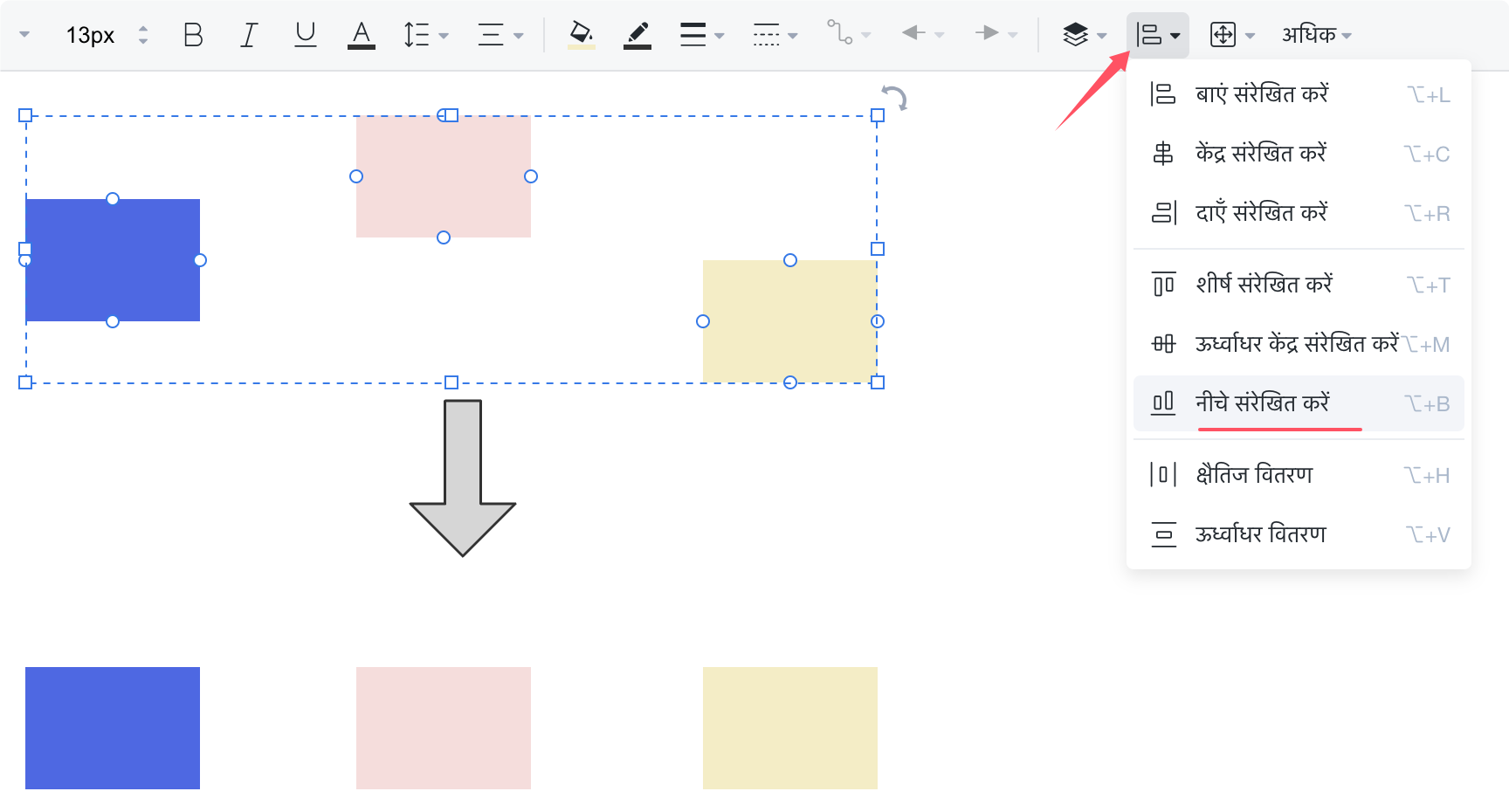
फ़्लोचार्ट संपादक--संरेखण
समान वितरण: ग्राफ़िक तत्वों को समान अंतर पर समायोजित करें आप क्षैतिज औसत वितरण और ऊर्ध्वाधर औसत वितरण सेट कर सकते हैं।
ऑपरेशन चरण: उन ग्राफ़िक तत्वों का चयन करें जिन्हें आप संरेखित करना चाहते हैं, फिर राइट-क्लिक करें (या मेनू बार में "व्यवस्थित करें" बटन पर क्लिक करें), और "संरेखित वितरण" में "क्षैतिज औसत वितरण" या "ऊर्ध्वाधर औसत वितरण" का चयन करें।
· क्षैतिज औसत वितरण: सभी ग्राफिक तत्वों को क्षैतिज दिशा में समान दूरी के साथ व्यवस्थित किया गया है;
· लंबवत समान वितरण: सभी ग्राफिक तत्वों को ऊर्ध्वाधर दिशा में समान दूरी के साथ व्यवस्थित किया गया है।
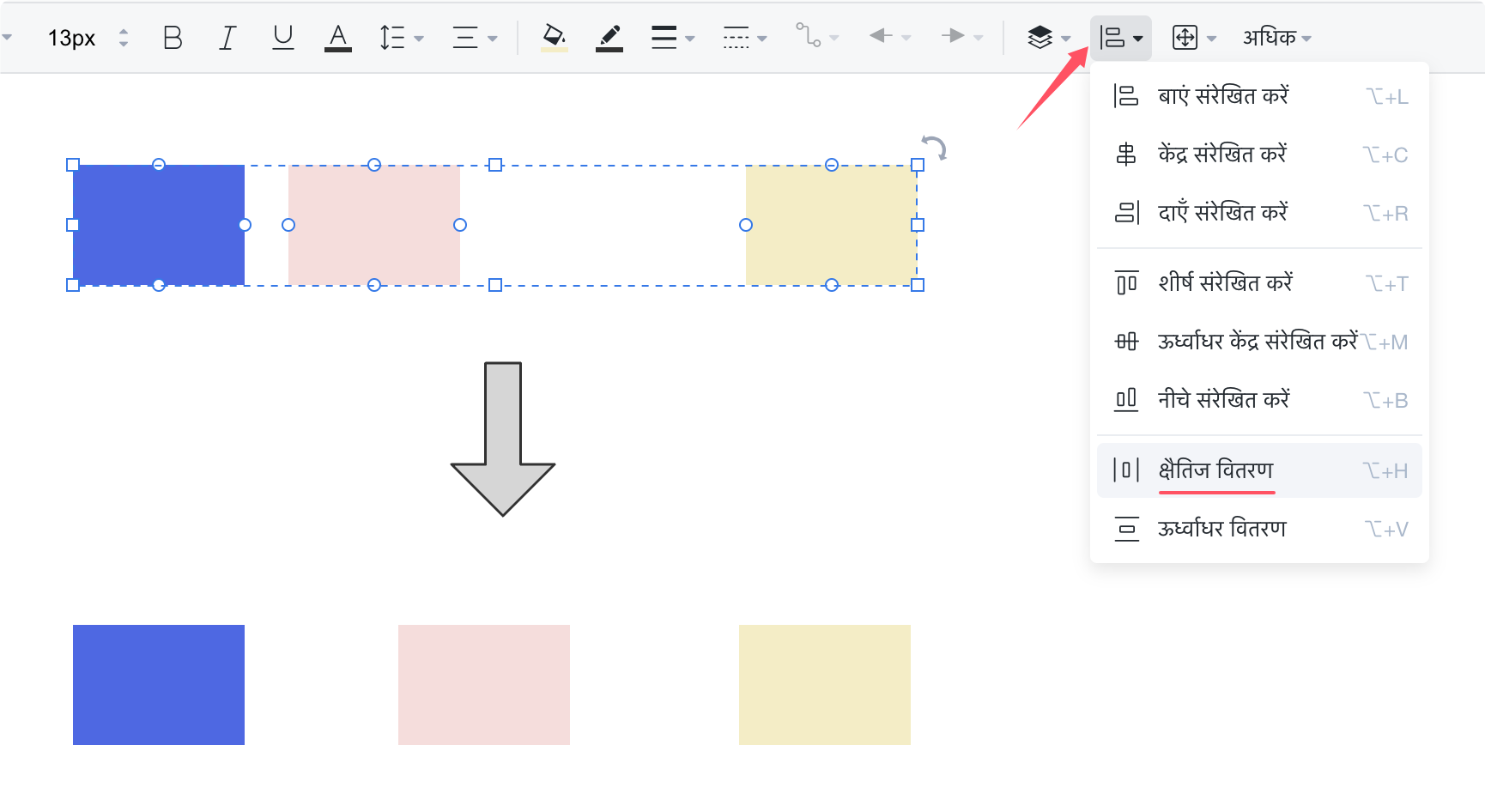
फ़्लोचार्ट संपादक--समान वितरण
मिलान आकार: विभिन्न चौड़ाई या ऊंचाई वाले ग्राफिक तत्व समान आकार के होंगे।
ऑपरेशन चरण: सभी ग्राफिक तत्वों का चयन करें, फिर मेनू बार में "व्यवस्थित करें" बटन का चयन करें, और फिर "आकार मिलान" में संबंधित आकार सेटिंग का चयन करें। मिलान का आकार चयनित ग्राफिक तत्व की अधिकतम ऊंचाई या चौड़ाई के अनुसार समायोजित किया जाता है।
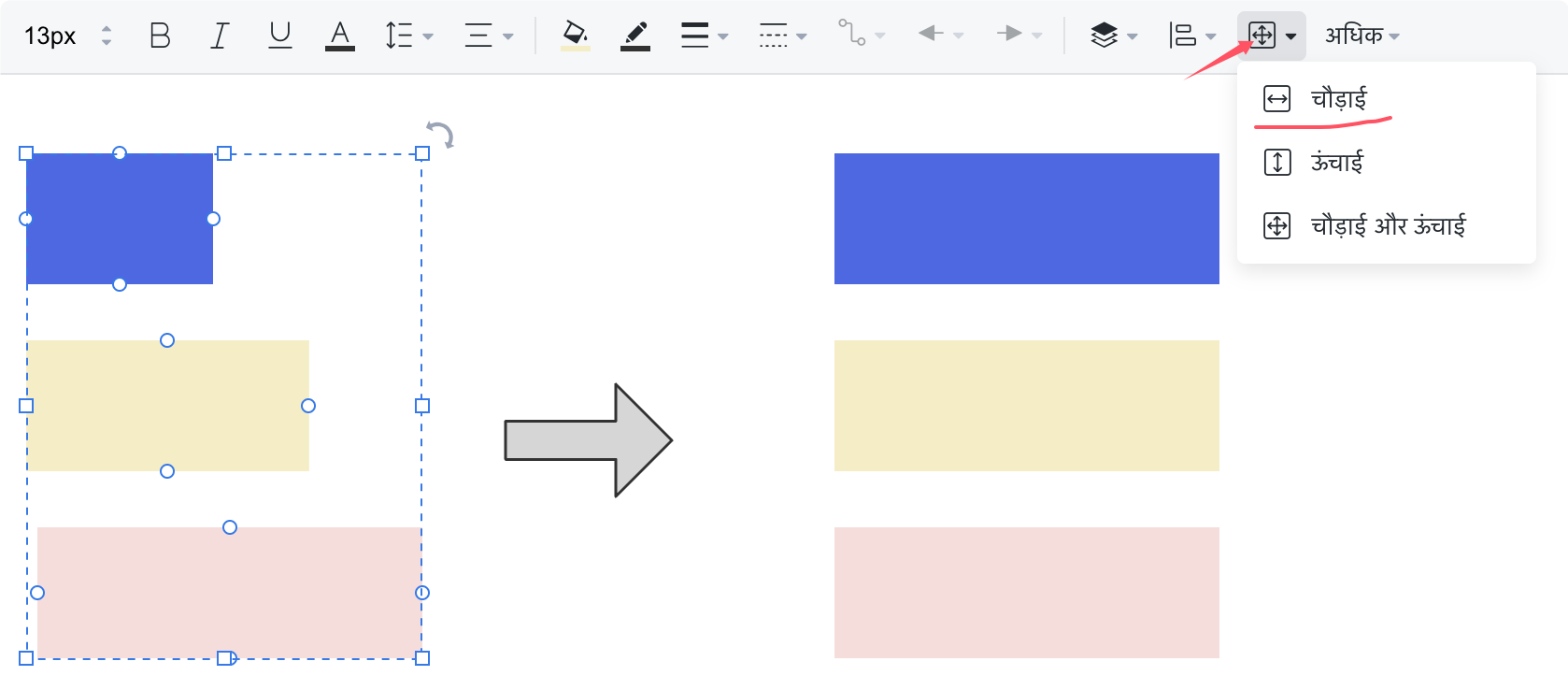
फ़्लोचार्ट संपादक--आकार का मिलान करें
संयोजन: कई ग्राफिक तत्वों को संयोजित करने के बाद, आप समग्र तरीके से खींच सकते हैं, घुमा सकते हैं, कनेक्ट कर सकते हैं और अन्य संचालन कर सकते हैं, और आप लेआउट को प्रभावित करने के लिए ग्राफिक तत्वों को गलती से खींचने से बच सकते हैं।
ऑपरेशन चरण: उन ग्राफिक तत्वों का चयन करें जिन्हें आप संयोजित करना चाहते हैं, फिर राइट-क्लिक करें (या मेनू बार में "व्यवस्थित करें" बटन का चयन करें), और पूरा करने के लिए "गठबंधन" का चयन करें।

फ़्लोचार्ट संपादक--टूलबार
【फ़ॉन्ट】: टूलबार में ग्राफिक तत्व और फ़ॉन्ट, लाइन की मोटाई, शैली, रंग आदि को संशोधित किया जा सकता है।
【सुंदर बनाएं】: ड्राइंग पूरी करने के बाद, आप ड्राइंग सामग्री को एक क्लिक से सुंदर बनाने के लिए "सुंदर बनाएं" बटन पर क्लिक कर सकते हैं, जिसमें रिक्ति, रेखा वक्रता आदि को समायोजित करना शामिल है।
【पृष्ठभूमि रंग】: नव निर्मित फ़्लोचार्ट का पृष्ठभूमि रंग डिफ़ॉल्ट रूप से पारदर्शी है। आप कैनवास पृष्ठभूमि रंग को संशोधित करने के लिए पृष्ठभूमि रंग बटन पर क्लिक कर सकते हैं।
【शैली】: माइंड मैप एडिटर की तरह, इस फ़ंक्शन का उपयोग कैनवास, थीम और टेक्स्ट शैली को बदलने के लिए किया जाता है। एक या अधिक ग्राफिक तत्वों का चयन करें और ग्राफिक्स और टेक्स्ट की लेआउट शैली को संशोधित करने के लिए सही टूल पैनल में "ग्राफिक स्टाइल" का चयन करें; "स्टाइल - पेज स्टाइल" कैनवास और ग्रिड आकार को संशोधित करने, विभाजन रेखाओं को प्रिंट करने और पृष्ठभूमि भरने का समर्थन करता है एक फ़ाइल वॉटरमार्क भी जोड़ें (15 अक्षर से अधिक नहीं)।
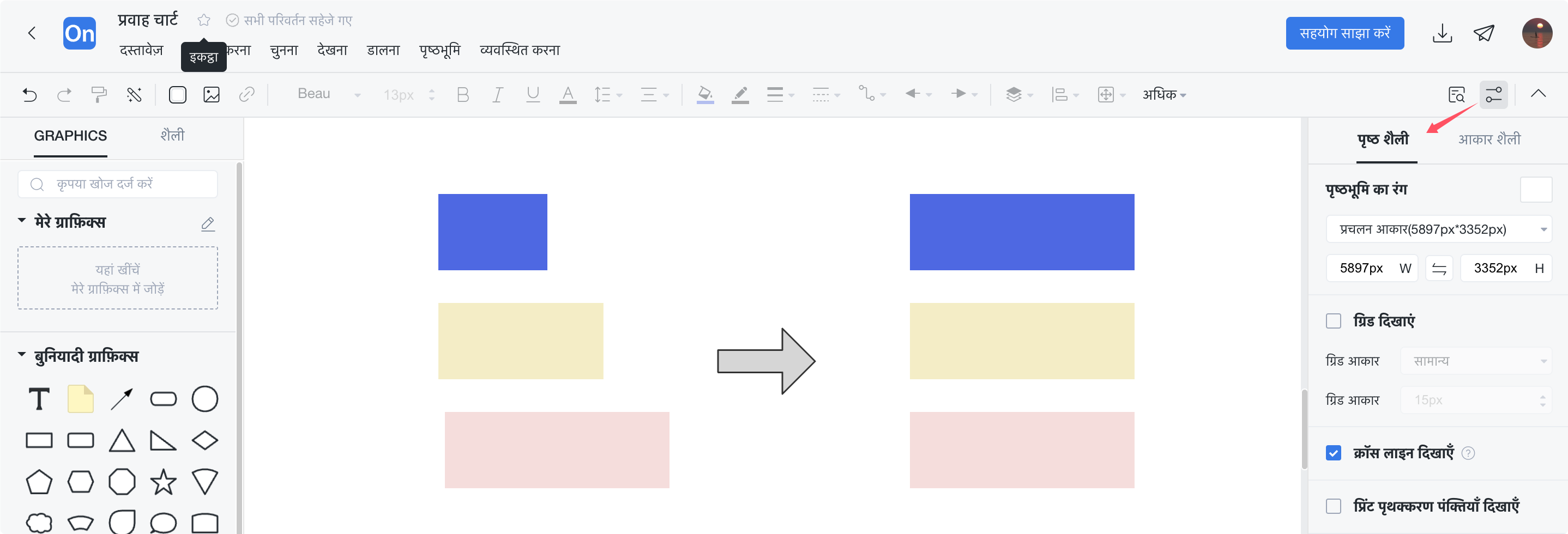
फ़्लोचार्ट संपादक--शैली
यदि आपकी फ़ाइल की सामग्री गलती से खो गई है, तो आप पहले से संपादित सामग्री यहां पा सकते हैं। संपादन स्थिति में, सिस्टम स्वचालित रूप से हर कुछ मिनटों में वर्तमान संपादन सामग्री को सहेज लेगा। ऐतिहासिक संस्करणों को हटाया जा सकता है, या एक निश्चित ऐतिहासिक संस्करण को पुनर्स्थापित किया जा सकता है (उस संस्करण का चयन करें जिसे आप पुनर्स्थापित करना चाहते हैं, और फिर "इस संस्करण को पुनर्स्थापित करें" पर क्लिक करें), या आप पुनर्स्थापित किए बिना एक निश्चित ऐतिहासिक संस्करण को सीधे डाउनलोड कर सकते हैं ("तीर" पर क्लिक करें) कैनवास के ऊपरी दाएं कोने में बटन)।
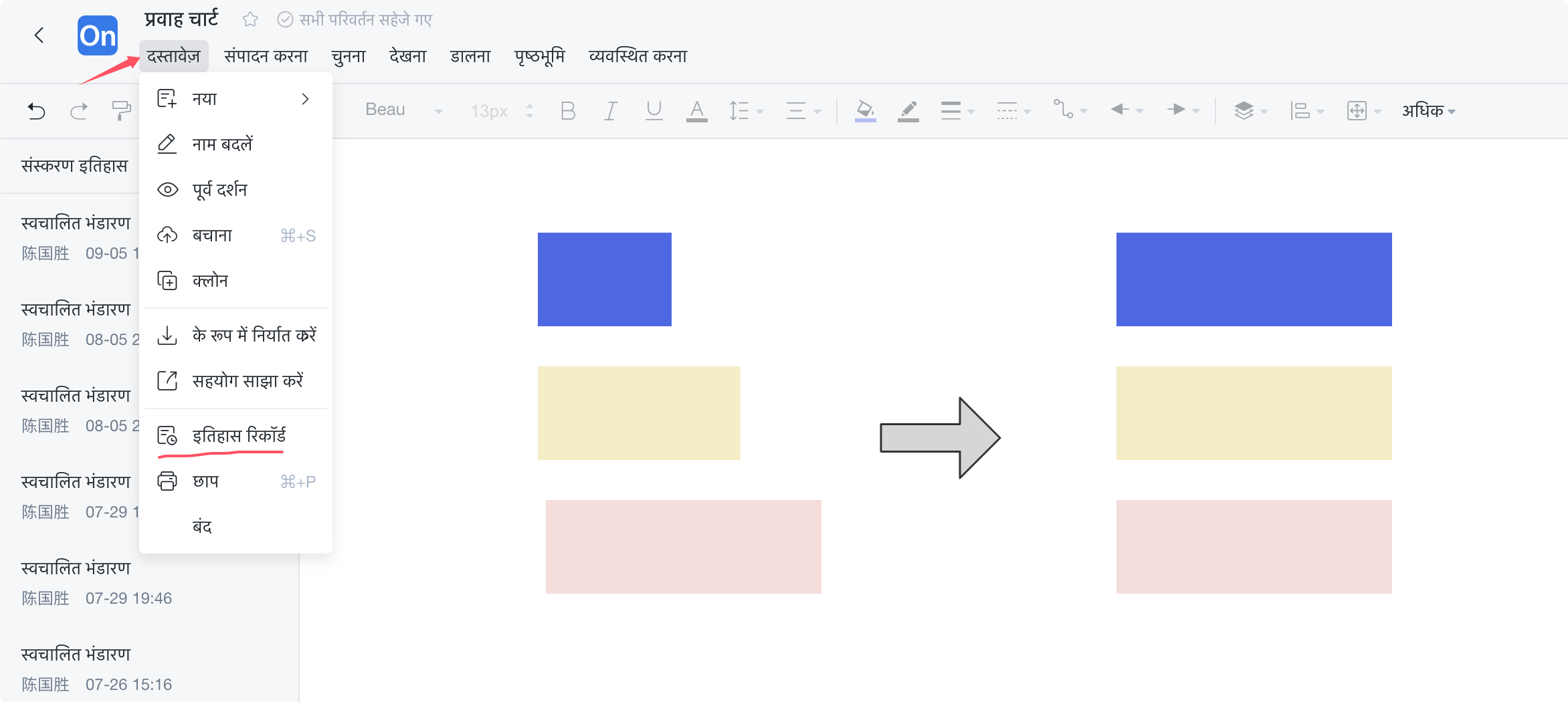
फ़्लोचार्ट संपादक--हटाएँ, पुनर्स्थापित करें, डाउनलोड करें
सहयोग: फ़ाइलों पर सहयोग करते समय, सीधे उस व्यक्ति का ईमेल पता या मोबाइल फ़ोन नंबर भरें जिसके साथ सहयोग किया जा रहा है जिसने प्रोसेसऑन खाते को बाध्य किया है। सहयोग करते समय, आप सहयोग करने वाले व्यक्ति की संपादन या देखने की अनुमति, साथ ही सहयोग अवधि और सहयोग विधि (लिंक/क्यूआर कोड) भी सेट कर सकते हैं। सहयोग पूरा होने के बाद, आप सहयोगियों को बैचों में हटा भी सकते हैं या सहयोगियों की अनुमति स्थिति को संशोधित कर सकते हैं।
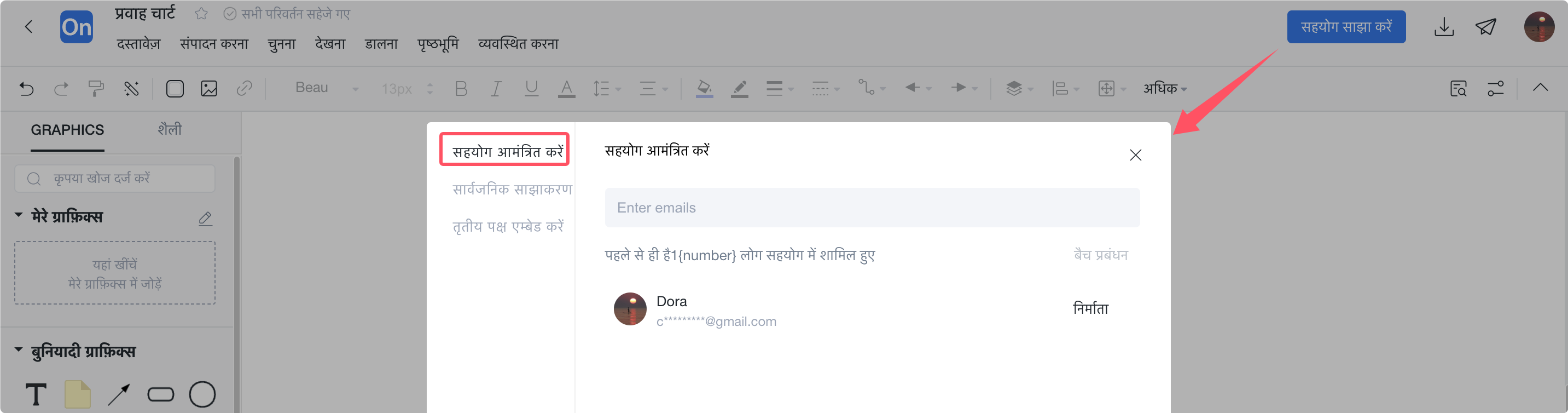
प्रोसेसऑन सहयोग सुविधाएँ
साझा करें: कॉपी किए गए साझाकरण लिंक को किसी के साथ साझा किया जा सकता है, और साझा किया जा रहा व्यक्ति लिंक खोलने के बाद सीधे फ़ाइल देख सकता है। साझाकर्ता साझा फ़ाइलों तक पहुंचने के लिए पासवर्ड सेट कर सकते हैं। साझा लिंक को सशुल्क डाउनलोड के लिए सेट करने के बाद, साझा किए जा रहे व्यक्ति को इसे डाउनलोड करने और उपयोग करने के लिए भुगतान करना होगा। इसके अलावा, साझाकरण लिंक एक समाप्ति तिथि भी निर्धारित कर सकता है। यदि आप नहीं चाहते कि लोग आपकी फ़ाइल देखें, तो सार्वजनिक साझाकरण बंद कर दें।
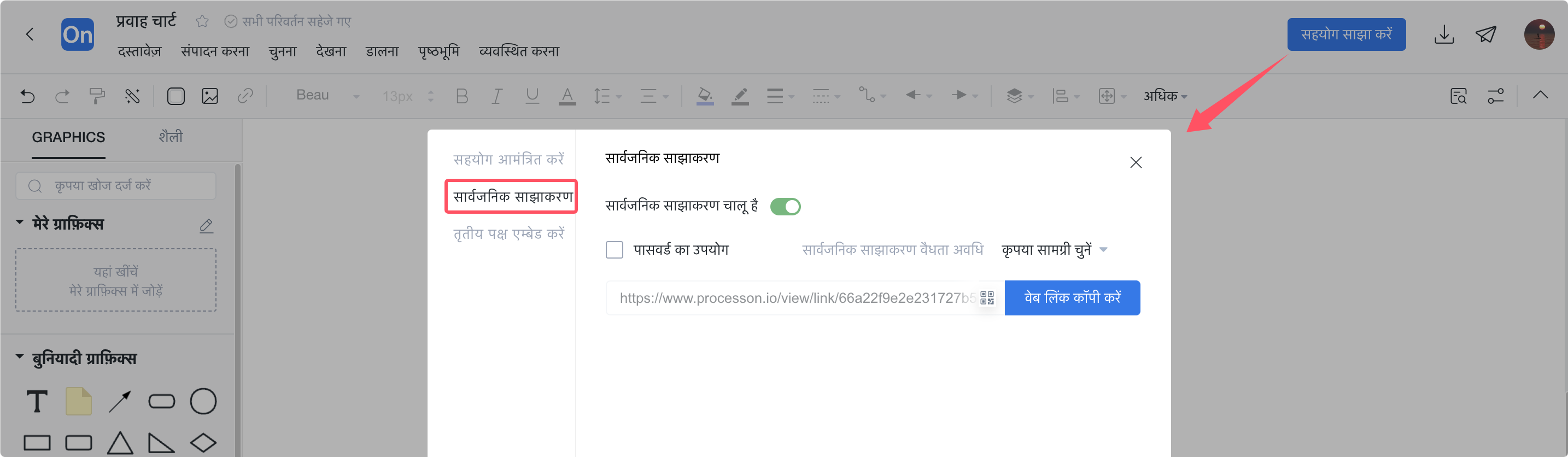
प्रोसेसऑन शेयरिंग फ़ंक्शन
उपरोक्त दो तरीकों के अलावा, यदि आप दोस्तों के साथ बैच फ़ाइलें साझा करना चाहते हैं, तो आप इन फ़ाइलों को एक फ़ोल्डर में रख सकते हैं, फ़ोल्डर पर क्लिक करें और "साझा करें और सहयोग करें" चुनें।
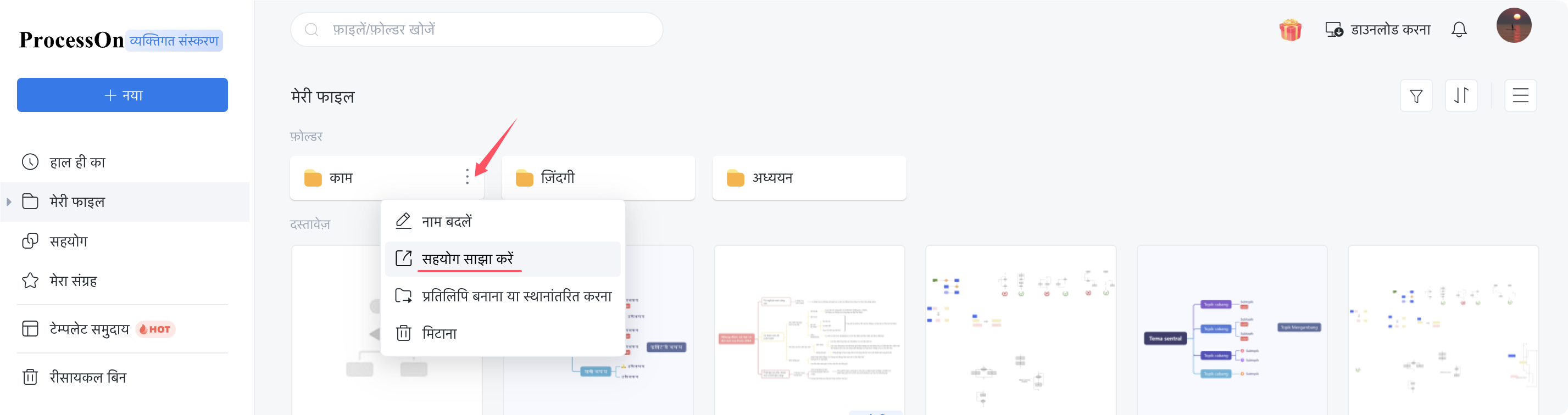
प्रोसेसऑन फ़ोल्डर साझाकरण सहयोग फ़ंक्शन
सहयोगी साइट संदेश या व्यक्तिगत फ़ाइल पृष्ठ के बाईं ओर "सहयोग" टूलबार में सहयोग की जा रही फ़ाइलों/फ़ोल्डरों को देख सकते हैं, या सहयोग से बाहर निकलने का विकल्प चुन सकते हैं; सहयोगी "सहयोग"/फ़ोल्डर में अन्य लोगों के साथ सहयोग की गई सभी फ़ाइलों को भी देख सकते हैं; .
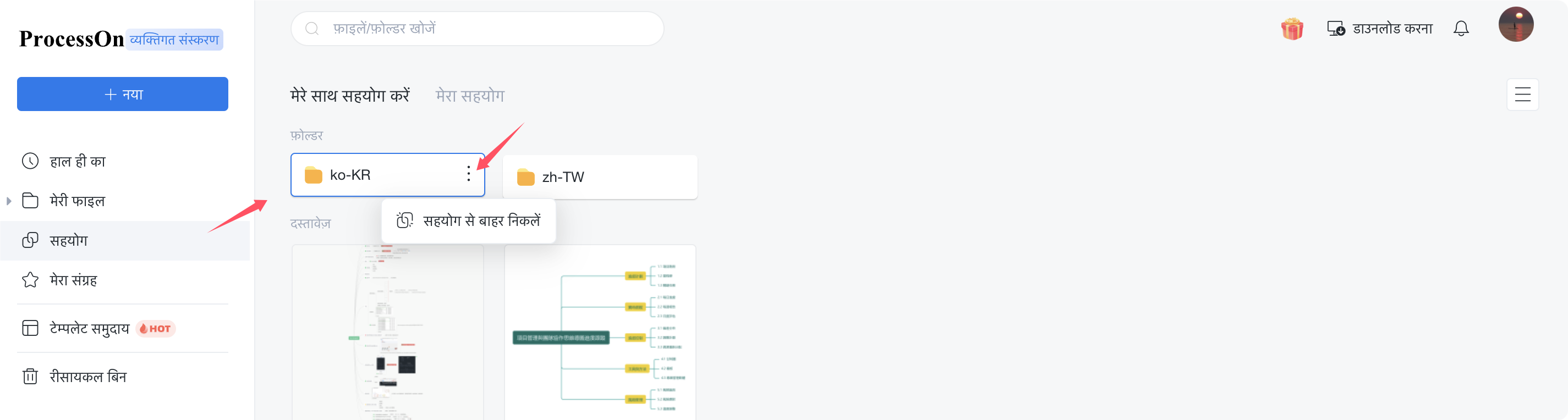
सहयोग फ़ाइलें देखें
कस्टम रंग: प्रोसेसऑन आधिकारिक तौर पर विभिन्न प्रकार के रंग पैलेट (सिस्टम रंग, मोरांडी, चीनी शैली, पैनटोन रंग), और माइंड मैप और फ्लो चार्ट के लिए टेक्स्ट, बॉर्डर, रेखाएं और कैनवास पृष्ठभूमि जैसे फ़ंक्शन प्रदान करता है जो रंगों को समायोजित कर सकते हैं उपरोक्त रंग पैलेट का उपयोग कर सकते हैं. इसके अलावा, आप अपने इच्छित रंग मिलान को निकालने के लिए रंग अवशोषण फ़ंक्शन का भी उपयोग कर सकते हैं।
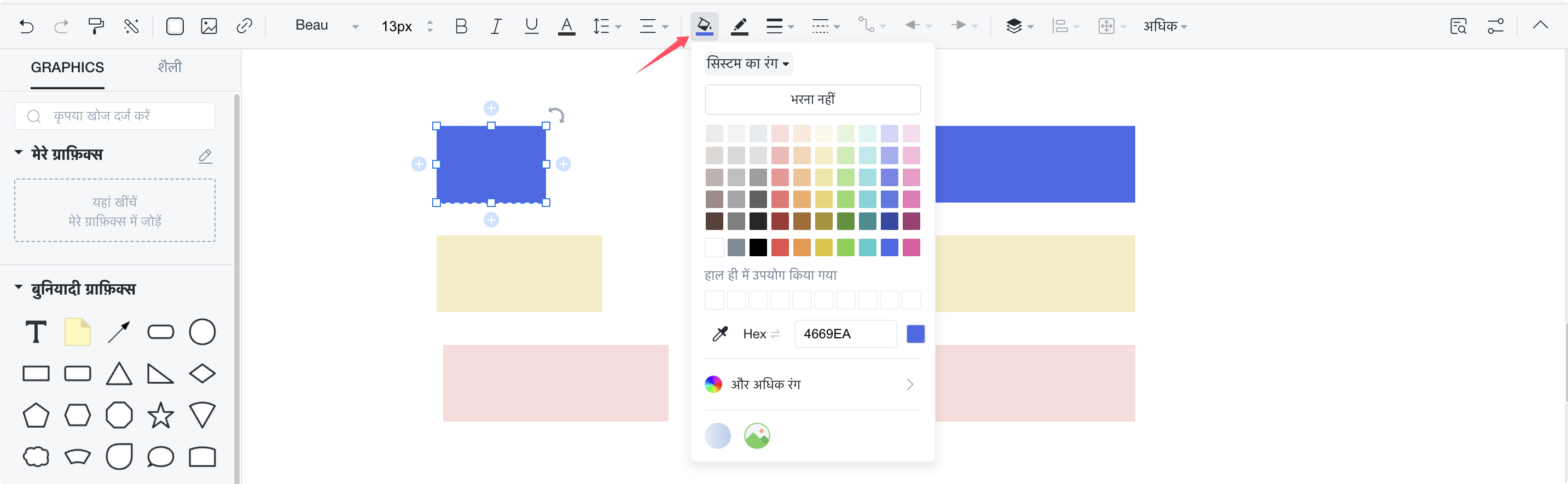
कस्टम रंग
· नया सहोदर विषय जोड़ा गया: दर्ज करें
· उप-विषय जोड़ा गया: टैब/सम्मिलित करें
· विषय हटाएं: हटाएं
· टेक्स्ट रैपिंग: Shift+Enter
·एकाधिक चयन: विषय पर Ctrl+क्लिक करें
· सभी का चयन करें: Ctrl+A
· पुन: उपयोग: Ctrl+D
· कैनवास को स्थानांतरित करें: स्पेस+माउस ड्रैग
· कैनवास को ज़ूम इन या ज़ूम आउट करें: Ctrl+(+),(-):
· टेक्स्ट डालें: टी
· कनेक्शन डालें: एल+माउस ड्रैग
·एकाधिक चयन: Ctrl+क्लिक करें
वर्तमान फ़ाइल को प्रोसेसऑन टेम्पलेट समुदाय में सार्वजनिक रूप से प्रकाशित करने के लिए संपादक के शीर्ष पर फ़ंक्शन बटन के बीच सबसे दाईं ओर "प्रकाशित करें" बटन का चयन करें। यदि किसी फ़ाइल को प्रकाशित करते समय क्लोन मूल्य निर्धारित किया जाता है, तो जब अन्य उपयोगकर्ता कार्य का उपयोग करने के लिए भुगतान करेंगे तो निर्माता को राजस्व प्राप्त होगा।
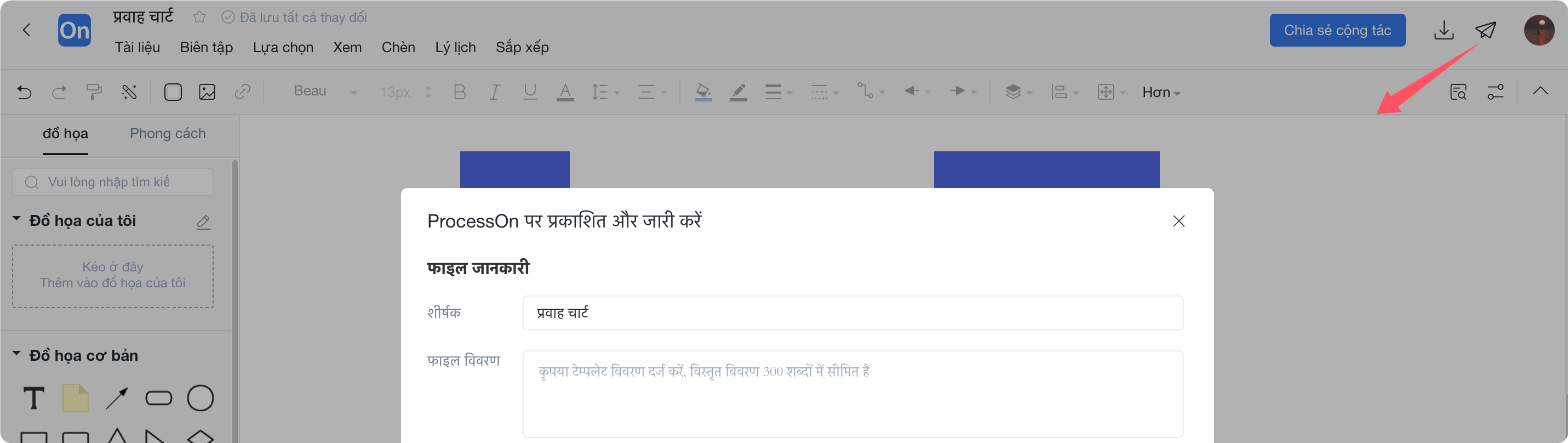
फ़ाइल प्रकाशित करें
नोट: किसी फ़ाइल को प्रकाशित करते समय, आपको टेम्प्लेट की बुनियादी जानकारी सही और पूरी तरह से भरनी होगी (आपकी सामग्री को एक्सपोज़र और ट्रैफ़िक प्राप्त करने की सुविधा के लिए) टेम्प्लेट सबमिट होने के बाद, प्रोसेसऑन कर्मचारी 1-3 कार्य दिवसों के भीतर इसकी समीक्षा करेंगे .
प्रोसेसऑन टेम्प्लेट समुदाय, प्रोसेसऑन रचनाकारों के लिए ज्ञान साझा करने या बनाने और लोकप्रियता और मुनाफा बढ़ाने के लिए एक सामग्री मंच है। आपको व्यावहारिक ज्ञान प्रदान करने और सोचने के नए तरीके दिखाने के लिए जीवन के सभी क्षेत्रों से उत्कृष्ट सामग्री निर्माता यहां एकत्र हुए हैं।
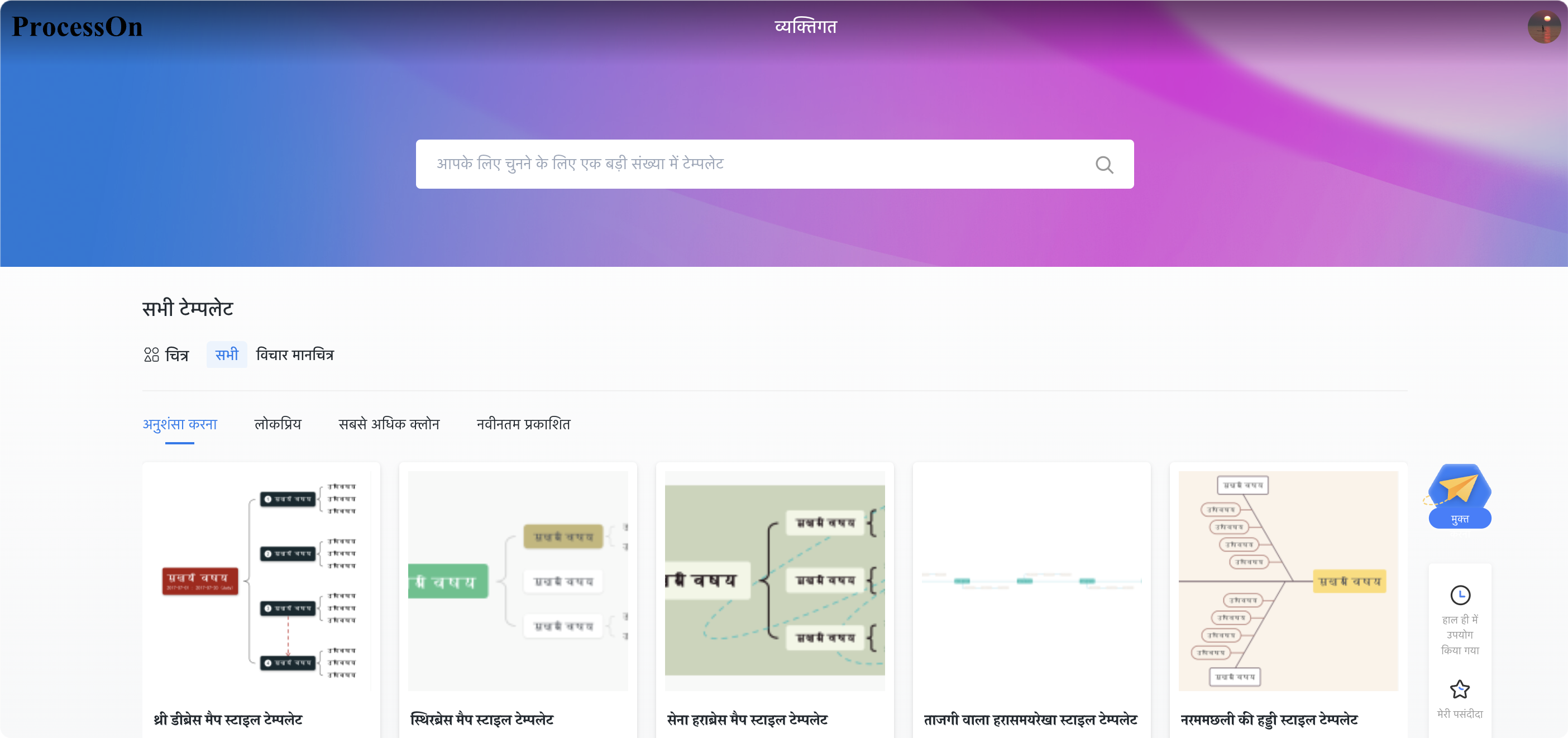
प्रोसेसऑन टेम्प्लेट समुदाय
प्रोसेसऑन बीजिंग दमाइदी सूचना प्रौद्योगिकी कंपनी लिमिटेड से संबद्ध है और एक पेशेवर ऑनलाइन ड्राइंग टूल और साझाकरण समुदाय है। यह विभिन्न प्रकार के ड्राइंग जैसे फ्लो चार्ट, माइंड मैप, प्रोटोटाइप डायग्राम, नेटवर्क टोपोलॉजी डायग्राम और यूएमएल का समर्थन करता है। चाहे वह दिमाग के नक्शे हों या तर्क आरेख, वे सभी विधियां हैं जो हमें अमूर्तता से ठोसता की ओर बढ़ने में मदद करती हैं। प्रोसेसऑन इन विधियों को मजबूत करेगा, मेरा मानना है कि इस तरह की मजबूती से हमें अक्सर अपने आप को "अलग-अलग-सारांशित-अलग" करने में मदद मिलेगी सोच। यह हमारे भागीदारों के लिए मूल्यवान है।
प्रोसेसऑन के मूल्य दृष्टिकोण के अनुरूप, एक तस्वीर हजारों शब्दों के बराबर है।